Как посмотреть понравившееся в ВК (Записи, Фото, Публикации, Видео)
Многие из нас проводят в ВК многие часы своего свободного (и не очень) времени. Мы слушаем музыку и просматриваем видео, читаем свежие новости и любуемся красочными фото. Периодически мы лайкаем понравившийся материал, и обычно, через пару секунд, забываем об этом. Но бывают ситуации, когда мы хотели бы вернуться к понравившемуся ранее материалу, но не помним, когда и где мы его отметили. Для таких пользователей ВКонтакте ввёл в свой функционал – специальную секцию «Понравилось», в которой можно найти ранее отмеченный контент. Ниже разберём, каким образом увидеть понравившееся в сети VK (Записи, Фото, Люди, Публикации, Видео, Товары), и что для этого понадобится.
Особенности реализации рубрики «Понравившееся» в ВК
Как и большинстве популярных в мире социальных сетей, в «Вконтакте» реализована функция запоминания лайкнутых ранее пользователем материалов. Для отмеченного таким образом контента имеется целый раздел, который регулярно меняет своё расположение. К примеру, ещё недавно данный раздел находился в категории «Закладки», где можно было просмотреть ранее понравившиеся нам фотографии, видео, записи и другое.
К примеру, ещё недавно данный раздел находился в категории «Закладки», где можно было просмотреть ранее понравившиеся нам фотографии, видео, записи и другое.
Сегодня же данный раздел вновь поменял своё расположение, и если вы посетите «Закладки», то увидите там лишь контент, который вы сами специально сохранили. Подробнее о функционале закладок в ВК читайте в нашем материале.
Лайкнутых материалов вы здесь уже не обнаружите. Они находятся совсем в другом меню, и ниже мы разберёмся, как быстро найти понравившиеся записи, фото, публикации, видео и другой материал в социальной сети ВК.
Как посмотреть любимые записи, фото, публикации и видео
С 18 октября 2018 года понравившиеся в ВК контент можно найти в разделе «Понравилось», который находится в ленте новостей.
Попасть туда можно двумя путями:
- Перейдите в ВК, выберите слева раздел «Новости», а затем справа кликните на опцию «Понравилось»;
Выберите раздел «Новости», а затем кликните на «Понравилось» справа
- Или перейдите по прямой ссылке https://vk.
 com/feed?section=likes.
com/feed?section=likes.
В мобильной версии всё строится по схожему принципу: переходите в «Новости», затем жмёте на «Понравилось».
После перехода в раздел «Понравилось» вам станет доступным весь его функционал. Давайте рассмотрим его структуру.
Вас также заинтересует: как убрать ваш голос в опросе ВК.
Функционал раздела «Понравилось» в ВК
После перехода в данную категорию, вы увидите лайкнутые вами ранее фотографии, ниже – информативные посты. Каждый такой пост имеет число, месяц и год своей публикации, а их последовательность начинается с недавно отмеченного вами контента.
Для удобной ориентации между отмеченными вами материалами здесь имеется фильтр, расположенный внизу справа. Вы можете отметить галочками те разделы, которые вам нужны, и снять метки с ненужных.
Доступны следующие разделы:
К примеру, оставив галочку только у опции «Комментарии» вам будут доступны только лайкнутые вами комментарии на протяжении всего времени пребывания вашей личности в ВК.
Также, в случае необходимости, вы можете убрать свои лайки с того или иного материала ВК, кликнув на них.
Это полезно знать: как в VK сделать сообщение непрочитанным.
Заключение
В нашем материале мы разобрали, каким образом просмотреть понравившееся в социальной сети ВК (Записи, Фото, Публикации, Видео). А также привели перечень актуальных на данный момент способов реализации. Используйте выбор раздела «Новости» для доступа к подразделу «Понравилось», или прямую ссылку на указанный раздел для детального просмотра ранее лайкнутых вами материалов. Если же выбранный раздел по каким-либо причинам не отображается, обратитесь в техподдержку Вконтакте с запросом о решении возникшей у вас проблемы.
Что понравилось друзьям в вк.
 Как посмотреть лайкнутые фотографии и записи вконтакте. Как посмотреть, что лайкнул в полной версии
Как посмотреть лайкнутые фотографии и записи вконтакте. Как посмотреть, что лайкнул в полной версииДобрый день. В сегодняшней статье мы узнаем, для чего нужны закладки ВКонтакте и куда помещаются все понравившиеся нам публикации.
Что такое закладки ВКонтакте
Закладки – это специальная страница пользователя с подразделами, куда помещаются все понравившиеся вам материалы и публикации социальной сети. Инструмент довольно удобный и создан для того, чтобы создать архив понравившихся вам записей, фотографий, и т.п. Также с помощью закладок удобно сохранять нужные материалы, ссылки и страницы определенных пользователей, чтобы в нужный момент быстро найти интересующую вас информацию.
Если такого пункта меню у вас нет, то нужно его добавить. Для этого переходим в меню , раздел “Настройки”, вкладка “Общее”. Далее на этой вкладке выбираем “Настроить отображение пунктов меню”:
Если после этого зайти в раздел закладок, то в меню страницы можно увидеть разделы.
Как добавить запись, публикацию или человека в закладки
Давайте посмотрим, что можно добавлять в закладки:
- фотографии;
- видео;
- записи;
- пользователей;
- товары;
- ссылки;
- статьи.
Теперь давайте посмотрим, как добавить понравившуюся запись или материал в закладки ВК. Для того, чтобы поместить в закладки фото, видео, пост или товар, достаточно просто любой из этих публикаций. После этого они автоматически будут отображаться в закладках.
Добавление пользователейТакже можно добавлять в закладки страницы пользователей , чтобы иметь быстрый доступ к ним. Это делается следующим образом:
1.
Переходим на страницу нужного нам пользователя, выбираем иконку настроек () под аватаром и в выпадающем списке выбираем пункт “Добавить в закладки”.
1. Чтобы добавить в закладки ссылку , достаточно ее просто скопировать из адресной строки браузера, перейти в раздел “Ссылки” и нажать на кнопку “Добавить ссылку”
Добавление статей.Чтобы добавить статью в закладки, нужно перейти к нужной публикации и в конце статьи выбрать соответствующую операцию.
Как посмотреть понравившиеся записи
Все посты, которые вы отметили лайком, также попадают в закладки. Таким образом, вы можете отмечать не только понравившиеся вам посты, но и сохранять полезную информацию. Если говорить проще, то в разделе закладок “Записи” отображается понравившихся вам записей.
Искать понравившиеся записи в закладках можно только вручную. Разработчики не реализовали в этом разделе функцию поиска. Единственное, что можно сделать при поиске записей – это установить галочку “Только заметки”, и в этом случае среди новостей будут отображаться только посты, с созданным вложением “Заметка”.
Как очистить закладки
К сожалению, разработчики VK не сделали функцию полного удаления всех закладок. Поэтому удалять закладки придется долго. Чтобы очистить их, нужно сделать следующее:
1. Если вы хотите удалить фото, видео или товар из закладок, нужно просто перейти к нужной публикации и снять с нее лайк. Это действие производится с каждой публикацией.
2. Удалить пользователя можно двумя способами:
- прямо из раздела “Закладки”
- со страницы пользователя.
В первом случае нужно перейти в раздел “Закладки” – подраздел “Люди” и нажать крестик на удаляемом пользователе.
Во втором случае нужно перейти на страницу человека, нажать на значок настроек под аватаром () и в выпадающем списке выбрать пункт “Удалить из закладок”
3.
Чтобы убрать из закладок статьи или ссылки, нужно перейти в соответствующий подраздел и напротив удаляемого материала нажать на крестик “Удалить статью” или “Удалить ссылку”.
4. Чтобы убрать новости, можно просто быстро в ленте понравившихся новостей снимать лайки с них. После снятия отметки “Нравится” запись удалится из закладок.
Всем привет, мои дорогие друзья и гости моего блога. Сегодня я поведаю вам, как посмотреть понравившиеся записи в вк через компьютер или телефон, чтобы просмотреть все самое интересное. Под интересным имеются в виду посты, под которыми вы лично ставили лайк. Ведь обычно вы посмотрите интересный пост, картинку или видео, после чего по ставите лайк. А потом уже забудете, что это была за интересная запись. Конечно, можно делать репосты самому себе, но это жутко неудобно, если вы частенько ставите отметку «Мне нравится» к постам.
Самый простой способ, который не требует каких-либо сторонних средств, это использование закладок. Как правило они нужны для отображения людей, которых вы туда добавили, а также непосредственно понравившихся записей.
По сути, это все. Но вы также можете отдельно посмотреть именно на понравившиеся картинки и видео, выбрав соответствующие пункты в меню.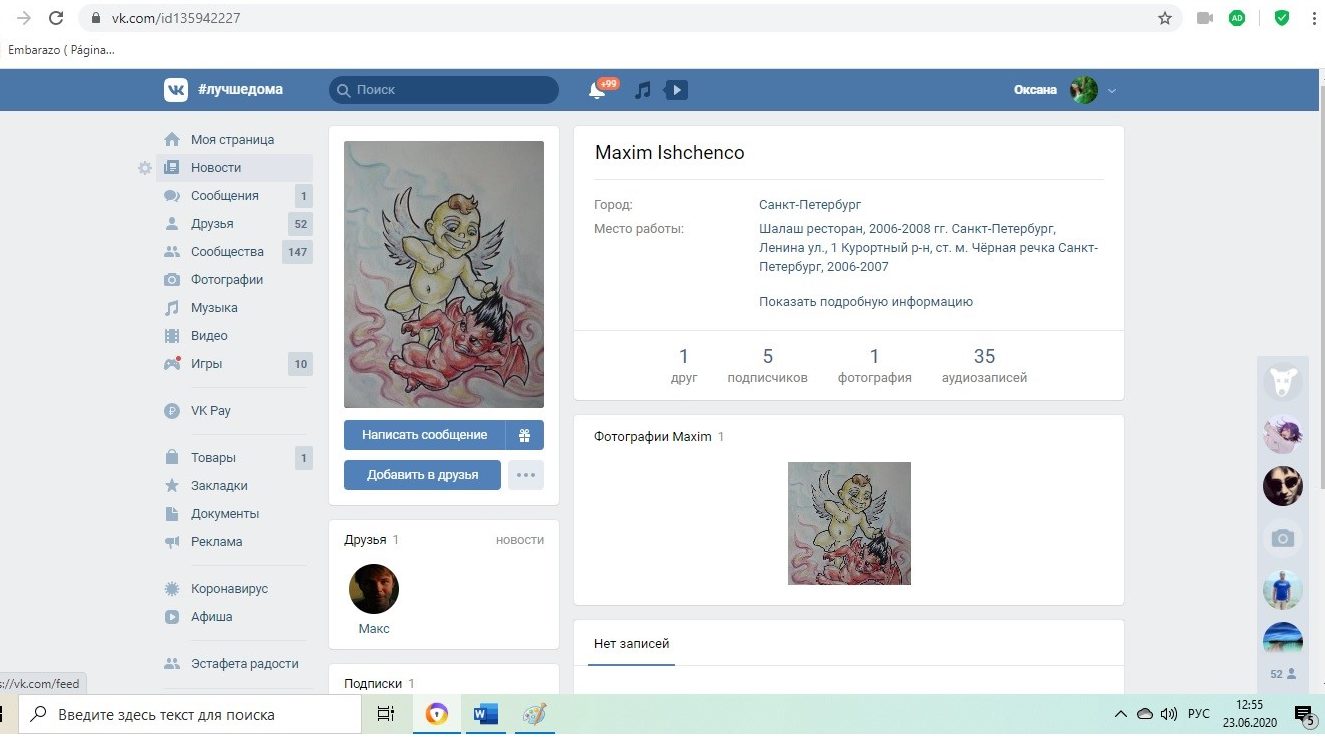 Например, благодаря тому, что я вошел в раздел «Видео»
, я увидел, что я оказывается ставил лайки на роликах про различные схемы обмана казино. Разумеется, все это является разводкой, и я уверен, что это сделали те уроды, которые меня не так давно взламывали. Видимо хотели, чтобы мои друзья на это повелись. Все лайки с сомнительных видео я конечно же убрал. Вы можете поступить точно также.
Например, благодаря тому, что я вошел в раздел «Видео»
, я увидел, что я оказывается ставил лайки на роликах про различные схемы обмана казино. Разумеется, все это является разводкой, и я уверен, что это сделали те уроды, которые меня не так давно взламывали. Видимо хотели, чтобы мои друзья на это повелись. Все лайки с сомнительных видео я конечно же убрал. Вы можете поступить точно также.
У меня нет меню «Закладки»
Если у вас нет закладок, то их конечно же нужно включить. Сделать это очень просто.
Кстати, если вы хотите посмотреть, что лайкали ваши друзья, то у меня для вас есть на эту тему.
Мобильное приложение на Android
Если вы в основном сидите со своего мобильного телефона и также хотите посмотреть понравившиеся записи в вк, то можете это легко сделать через официальное приложение.
Для этого зайдите в приложение и нажмите на значок «Меню»
(три полоски). После этого выберите пункт «Закладки»
.
А дальше, как и для компьютерной версии, выберите в ленте «Записи» , чтобы увидеть вообще все, что вы лайкали. Либо кликните на Видео и Фото , чтобы посмотреть, какие именно изображения и видеоролики удостоились вашего внимания.
Как видите, сложного ничего нет. Зато теперь вы сможете не только посмотреть, что вы когда-либо лайкали, но и убрать сердечки там, где вы их не ставили. А то я был сильно удивлен, когда увидел отметки «Мне нравится» на видосах с онлайн-казино.
Кстати, если вы вдруг захотите продвинуть свою страницу и сообщество, накрутить лайки на запись или аватарку, красиво и стильно оформить ваши паблики и группы, то рекомендую обратиться к профессионалам на сервис Кворк . За чисто символическую плату вам все сделают просто в лучшем виде. Выбирайте только лучших и проверенных специалистов.
Ну а на этом у меня все. Надеюсь, что статья вам понравилась. И если это так, то обязательно подписывайтесь на мои паблики в социальных сетях и конечно же на канал на ютубе.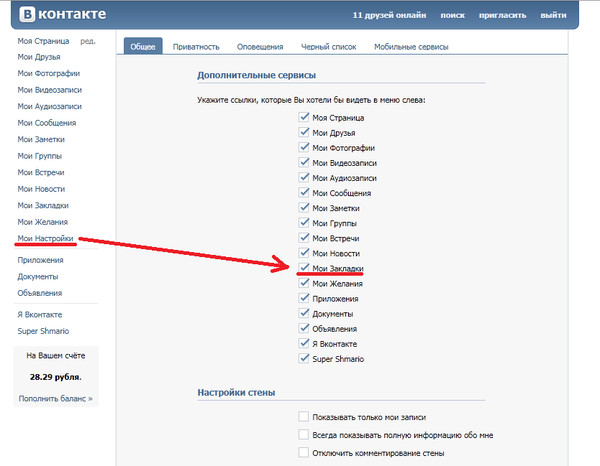 Жду вас снова. Удачи вам. Пока-пока!
Жду вас снова. Удачи вам. Пока-пока!
С уважением, Дмитрий Костин
Большинство пользователей социальной сети Вконтакте не просто используют данный сервис как средство переписки с друзьями, но и читают некоторые группы, просматривают фотографии других пользователей и т.д. Естественно, одни записи могут нравиться, а другие – нет.
Я бы был не я, если бы не предоставил вам какую-нибудь теорию прежде чем мы бы с вами начали что-то практиковать. Поэтому давайте и в этот раз я немного поумничаю)
Если нам уж сильно понравилась какая-то фотография или запись, то мы жмем на значок в виде сердечка под ней и ставим, таким образом, ЛАЙК.
Порой этих лайков набирается столько, что некоторым пользователям становится интересно посмотреть, какие записи они лайкали месяц либо год назад (узнать всю свою историю лайков). Такая функция в социальной сети есть, и пользоваться ей очень просто.
Да чего греха таить, мне и самому однажды стало интересно, что я там налайкал за всю свою историю пребывания в социальной сети Вконтакте.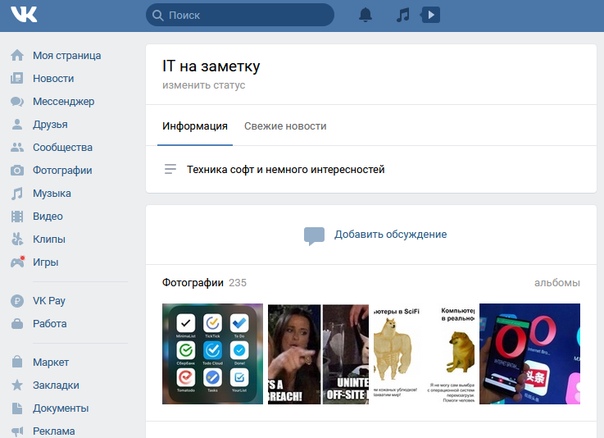 Воспользовался я данной функцией и погрузился в воспоминания на полчаса. Изучал такое себе досье на самого себя за последние несколько лет. Ну да ладно, хватит лить воду, давайте перейдем к делу…
Воспользовался я данной функцией и погрузился в воспоминания на полчаса. Изучал такое себе досье на самого себя за последние несколько лет. Ну да ладно, хватит лить воду, давайте перейдем к делу…
Как посмотреть, что лайкнул в полной версии
Запускаем браузер и заходим на свою страничку Вконтакте. В левом меню нажимаем на пункт «Мои Настройки»:
На следующем этапе сразу же во вкладке «Общее» проверяем, чтобы стояла птичка возле пункта «Мои Закладки». Если нет, то ставим ее:
Теперь в левом меню у нас должна была появиться новая ссылочка под названием «Мои закладки». Нажимаем на нее:
В открывшемся окошке во вкладке «Фотографии» можно посмотреть фотографии, которые вы лайкнули:
Чтобы посмотреть записи, которые вы лайкнули Вконтакте, нужно, соответственно, перейти в раздел «Записи»:
Все перед нами появились все записи, которые мы когда-либо лайкали в группах либо на стенах пользователей.
Как посмотреть, что я лайкал с мобильного приложения на Андроид
Здесь все еще намного проще. Берем в руки свои телефоны либо планшеты и запускаем мобильное приложение Вконтакте.
Берем в руки свои телефоны либо планшеты и запускаем мобильное приложение Вконтакте.
В левом меню находим значок звездочки, который и означает пункт «Мои закладки». Нажимаем на него. Перед нами появляется список всех лайкнутых нами фотографий в соответствующей вкладке. Если мы перейдем в раздел «Записи», то увидим все понравившиеся нам записи за все время:
В дополнении хотелось бы сказать, что если вы хотите , то достаточно просто нажать на значок лайка еще раз под этой записью. Это если вкратце, а вообще об этом будет целая отдельная статья.
Вот и все, дорогие друзья, мы научились с вами смотреть всю историю поставленных вами лайков. Я надеюсь, что материал был Вам полезен, поэтому жду ваших комментариев, лайков и репостов. До новых встреч).
Часто засиживаетесь на Вконтакте, раздавая лайки, а потом желаете просмотреть понравившиеся материалы? Это сделать достаточно легко. Здесь вы узнаете о двух простых способах, как это сделать.
Мои заметки в контакте
Самый простой и быстрый способ просмотреть понравившиеся вам публикации, — это вкладка «Мои Заметки».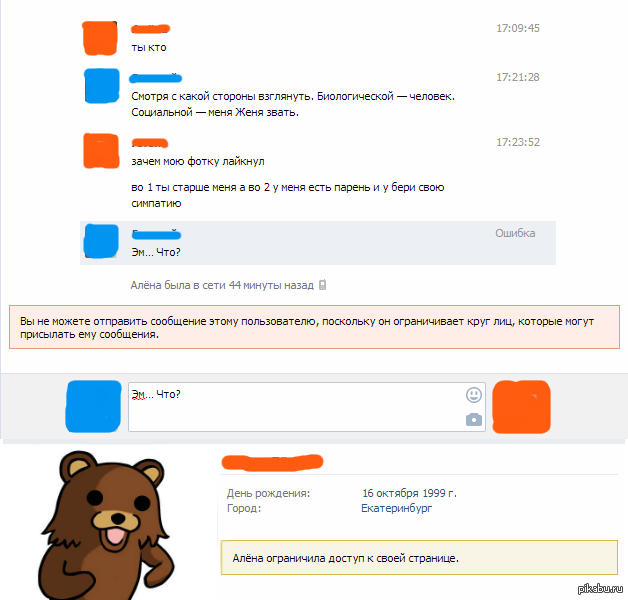 Т.е., там вы увидите все, на что поставили свой «лайк». С помощью этой вкладки вы сможете разделить все публикации по типу (например, видео, фото, записи, ссылки) и просмотреть каждый в отдельности.
Т.е., там вы увидите все, на что поставили свой «лайк». С помощью этой вкладки вы сможете разделить все публикации по типу (например, видео, фото, записи, ссылки) и просмотреть каждый в отдельности.
Нет такой закладки? Значит, она, скорее всего, просто-напросто отключена. Чтобы ее включить, необходимо зайти в «Мои настройки» и во вкладке «Общие» поставить соответствующую галочку, как видно на картинке ниже.
Мои новости в контакте
Вкладка «Мои новости» даст вам возможность не только просмотреть ту информацию, которой поделились с вами друзья и сообщества, на которые вы подписались. Тут есть еще многое из того, что может когда-нибудь пригодиться, — например, можно осуществить поиск по публикациям всех пользователей Вконтакте, применяя разные параметры (упоминание сайта, хэш-тег, тип прикрепленных материалов и т.д.). Также тут можно увидеть автоматически созданные на основе ваших предпочтений рекомендации. Можно еще просмотреть новости конкретного человека из списка ваших друзей, либо же новости группы друзей. Но в данный момент нам нужны ваши лайки.
Но в данный момент нам нужны ваши лайки.
Для того, чтобы увидеть все понравившиеся вам публикации, понадобится добавить новую вкладку (ведь у вас ее, скорее всего, нет). Для этого найдите плюсик сверху и нажмите на него.
И вот теперь у вас сверху появилась нужная вам ссылка.
Осталось всего лишь нажать на нее.
Здесь также, как и в предыдущем случае, можно использовать фильтр. Однако, теперь вы сможете увидеть не только видео, фото и записи, на которые поставили свой лайк, но также и оставленные вами комментарии.
Вот и все, — два очень простых и несложных способа, которые помогут не забыть все то, что вы лайкнули.
Как посмотреть понравившиеся записи, фото и публикации в ВК
Социальная сеть «Вконтакте» — одна из наиболее популярных в России. Ежесуточно её посещают более 80 миллионов человек, наслаждающихся общением, просмотром новостей, аудио и видео контентом. В процессе просмотра новостной ленты мы часто лайкаем тот или иной понравившийся нам материал, и тут же забываем об этом.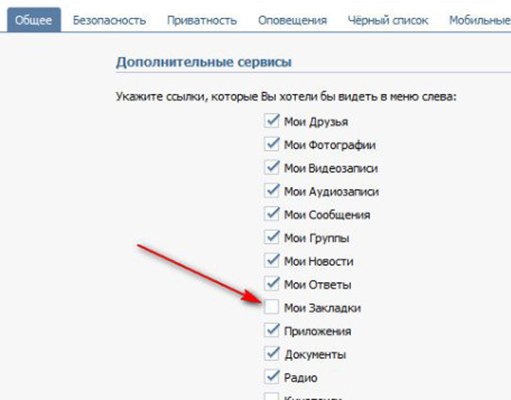 Но функционал VK буквально «помнит всё», предоставляя удобную возможность просмотреть перечень понравившихся нам когда-то материалов. Ниже мы разберём, каким образом можно увидеть понравившиеся фотографии, записи и посты в сети Вконтакте, и какие инструменты нам в этом помогут.
Но функционал VK буквально «помнит всё», предоставляя удобную возможность просмотреть перечень понравившихся нам когда-то материалов. Ниже мы разберём, каким образом можно увидеть понравившиеся фотографии, записи и посты в сети Вконтакте, и какие инструменты нам в этом помогут.
История функции отображения контента со своими лайками в ВК
Для многих пользователей популярной социальной сети не является секретом, что Вконтакте помнит материалы, которые мы лайкали ранее. Это касается новостей, фотоснимков, клипов, постов с аудио, позволяющих поставить рядом с ними (или под ними) свой лайк. Функция «памяти» была введена ещё Павлом Дуровым, позволяя пользователю легко найти понравившийся когда-то материал.
При этом местонахождение таких материалов в функционале VK постоянно менялось. Ранее мы могли найти понравившийся нам контент во вкладке «Новости». Затем около года тому назад они были перенесены в раздел «Закладки», где отображался весь понравившийся нам материал, разбитый по категориям. Затем 16 октября 2018 года администрация ВК вновь решила поменять местонахождение понравившихся нам материалов, и теперь они вновь доступны в разделе новостей.
Затем 16 октября 2018 года администрация ВК вновь решила поменять местонахождение понравившихся нам материалов, и теперь они вновь доступны в разделе новостей.
Судя по имеющимся данным, это далеко не окончательное решение наболевшего вопроса. Какие очередные видоизменения нас ждут в ближайшем будущем – неизвестно.
Также ранее мы разобрали, как посмотреть закрытый профиль в ВК.
Как увидеть понравившиеся фото и публикации в VK
Таким образом, ныне просмотреть материалы ВК с собственными лайками можно с помощью привычного для нас раздела «Новости».
Для этого выполните следующее:
- Перейдите на вашу страницу в Vk.com;
- Выберите раздел «Новости» слева;
- В перечне опций справа выберите «Понравилось»;
- При необходимости снимите галочки с категорий фильтра (записи, комментарии, фотографии, видеозаписи, товары), расположенного чуть ниже. Оставьте только те категории, поиск в которых вам необходим;
- Просмотрите перечень понравившегося вам ранее контента.
 Просмотр может затянуться, так как Вконтакте помнит ваши лайки буквально на протяжении лет.
Просмотр может затянуться, так как Вконтакте помнит ваши лайки буквально на протяжении лет.
Как посмотреть понравившийся контент в закладках
Другой формой отображения отмеченного нами ранее контента является раздел «Закладки». Ранее он отображался в панели разделов слева, а потом был скрыт очередным обновлением функционала ВК.
Для его открытия выполните следующее:
- Перейдите на вашу страницу Vk.com;
- Кликните на вашу аватарку вверху справа, и выберите «Настройки».
- В открывшейся странице настроек нажмите на «Настроить отображение пунктов меню»;
Кликните на опцию «Настроить отображение пунктов меню»
- В перечне разделов поставьте галочку рядом с пунктом «Закладки»;
Поставьте галочку рядом с опцией «Закладки»
- Обновите нашу страницу в ВК.
Теперь раздел «Закладки» будет доступен в меню разделов слева.
Кликните на него, и вы перейдёте в отображение всех материалов, которые вы ранее перенесли в раздел «Закладки». Справа имеется множество опций, с помощью которых вы сможете отсортировать все имеющиеся там материалы (люди, сообщества, статьи, ссылки и др.)
Справа имеется множество опций, с помощью которых вы сможете отсортировать все имеющиеся там материалы (люди, сообщества, статьи, ссылки и др.)
Само же перенесение какого-либо контента в закладки осуществляется кликом на стрелочку сверху от материала (справа) и выбором опции «Сохранить в закладках».
Выберите «Сохранить в закладках» для сохранения понравившегося вам материала
Также вы можете добавить метку к понравившемуся посту нажатием на «Добавить метку». С помощью таких отметок вы сможете легко отыскать нужный материал в куче сохранённых вами записей и фотоснимков.
Также вас может заинтересовать наш материал о том, как сидеть оффлайн Вконтакте с компьютера.
Функционал просмотра постов в мобильной версии Vk
Ранее в мобильной версии сайта ВКонтакте просмотр понравившихся нам ранее материалов был организован аналогично стационарной версии сайта. Контент был сначала доступен в разделе «Закладки», затем перенесен в «Новости».
Ныне же в мобильной версии сайта по адресу m.vk.com в перечне имеющихся разделов появился раздел «Понравилось».
Последний был введён недавно, и отображает перечень отмеченных ранее записей, фотографий и публикаций ВК. При этом, как и в стационарной версии, там можно отсортировать все понравившиеся нам материалы по разделам (Все, Записи, Видео, Комментарии, Товары), просмотреть фотоснимки и так далее.
Особенности мобильной версии ВК мы рассмотрели в нашем специальном материале m.vk.com — мобильная версия.
Заключение
Выше мы разобрали, каким образом можно просмотреть лайкнутые ранее посты, записи, фото других пользователей в VK, и как менялось отображение этой функции на протяжении последних лет. Ныне такой контент доступен в разделе «Новости», где можно посмотреть материалы, отсортировав их по нескольким основным категориям. Также мы можем перенести материалы с нашими лайками в панель «Закладки», и работать с ними уже напрямую, удобно рассортировав их по множеству различных категорий.
свои и друзей после обновления
Как посмотреть понравившиеся публикации в инстаграмме – вопрос, популярный среди владельцев аккаунтов социальной сети. Многим интересно, какие публикации нравятся и комментируются друзьями и приятелями. Не менее интересно, какие фото нравились в более ранний период использования сети. Подобная опция реализована в социальных ресурсах. Потому вопрос считается популярным. Получить ответ на него можно в рамках данной статьи.
Как посмотреть понравившиеся фото в инстаграм?
Некоторым пользователям функции инстаграм могут показаться запутанными. Но изучить понравившиеся материалы можно. Информации в разделе мало. При этом некоторые сведения здесь разрешается найти.
В подобном разделе вниманию представлены свои отметки Нравится и чужие. Но сама страница присутствует только на мобильном телефоне. В браузерном варианте его не найти. Даже на телефоне подобная возможность не относится к категории безграничной.
Если человек проставил лайк, но владелец страницы закрыл аккаунт, пост автоматически пропадет из раздела с понравившимися публикациями. Одновременно с этим доступ к разделу остается только у собственника профиля.
Свои
Многих интересует, как посмотреть понравившиеся публикации в инстаграме. Действовать нужно по стандартной схеме. Дополнительные программы устанавливать не нужно. Необходимо выполнить такие манипуляции:
- Открыть параметры профиля.
- Нажать на три расположенные вертикально точки.
- Найти пункт, который ведет на понравившиеся публикации.
- Изучить перечень записей, которые ранее были удостоены лайка.
Для тех, кто использует англоязычный вариант инсты, схема действия будет аналогичной. Главное знать, как переводится каждая опция.
Пользователю нужно актировать надпись Posts You’ve Liked. После этого вниманию будет представлена галерея. В ней можно найти публикации, на которые ранее ставилась положительная отметка. Представленная схема помогает оперативно найти нужный контент. Изучить его и оставить комментарий.
Друга
Если появляется необходимость решить, как посмотреть в инстаграмме понравившиеся публикации друга, действовать нужно по такой схеме:
- Открывается страница;
- Выбирается в верхней части кнопка в виде трех полосок;
- В представленном меню нужно найти кнопку Настройки;
- В окне, которое открывается после этого, нужно активировать строку с понравившимися публикациями.
Вниманию будут представлены посты, на которые пользователи ранее ставили лайки. Это могут быть видеозаписи и фотографии. Информации отражает, чем интересуется человек. Какие люди ему нравятся. Подобные сведения будут полезны предпринимателю. Можно изучить предпочтения клиентов.
Как посмотреть понравившиеся публикации в инстаграм после обновления в 2021 году?
Инста приняла решение убрать доступ к чужим лайкам. Теперь придется потрудиться, чтобы посмотреть, что нравится друзьям и приятелям.
Не изменилась схема действий, которая касается того, как посмотреть собственные отметки Нравится. В 2021 году пользователь на телефоне должен произвести такие действия:
- Запускается инста.
- Следует перейти в свой профиль. Необходимо нажать на аватарку. Она расположена в правом нижнем углу.
- Активируется меню. Найти его несложно. Кнопка выглядит, как расположенные горизонтально линии.
- Вниманию будут представлены разделы меню. В самой нижней части следует найти Настройки.
- Здесь пользователь должен перейти во вкладку Аккаунт.
- В очередном открывшемся меню требуется найти функцию, связанную с ранее понравившимися постами.
В данном разделе человек сможет найти ролики и изображения, на которые лайки были поставлены за определенный период использования соцсети.
Как найти понравившиеся публикации в инстаграмме на телефоне?
В иных стандартных социальных сетях найти понравившиеся публикации довольно легко. В ФБ есть специальный журнал активности. В Twitter присутствует отдельная вкладка с любимыми постами и цитатами.
Что касается инстаграмм, то здесь подобная опция спрятана. Возникает ощущение, что сразу после проставления сердечка на публикацию, найти ее невозможно.
В реальности все не так сложно. Пользователь проставляет положительную отметку. Социальная сеть автоматически копирует URL. Данный адрес сохраняется в аккаунте пользователя. Потребуется только найти функцию просмотра через настройки. Данная операция осуществляется по определенной схеме. Точность действий зависит от ОС и марки гаджета.
На Айфоне
При наличии на руках айфона, пользователь должен выполнить такие действия:
- Следует перейти в профиль соцсети. Осуществляется переход в профиль. Для этого нужно нажать на значок пользователя, который находится в нижней части меню;
- Нажимается значок Параметры. Его можно найти в верхнем углу главной страницы аккаунта;
- После этого осуществляется переход в Настройки;
- Перечень функций следует протянуть вниз, найти и нажать на вкладку с понравившимися постами;
- Вниманию будет представлен экран с постами. Это те публикации, к которым ранее было проявлено внимание.
Если используется бизнес-профиль в социальной сети, необходимо проделать аналогичные шаги. Далее потребуется перейти в пункт Аккаунт в настройках. Выбрать в перечне отмеченных постов нужный. Отсюда можно сделать вывод, что инста не убрала опцию проверки своих лайков. Она спрятала ее в раздел с настройками.
На Андроиде
Чтобы изучить информацию, кто поставил положительную отметку, нужно найти и активировать изображение сердечка в нижней части экрана. Его активация переносит человека в раздел, где вниманию представлен перечень пользователей инсты. Это имена людей, проставивших отметки. Также прописана дата, когда публикация понравилась пользователю.
Если есть желание проследить за другим человеком, сделать это не менее легко. В первую очередь нужно проверить, открыт ли у него профиль. Если аккаунт не закрыт, нужно выполнить такие действия:
- Осуществляется переход в раздел мои Действия;
- Здесь нужно найти вкладку Подписки;
- Изучается активность приятеля за последний период.
Закрытая страница не позволит человеку отследить активность по описанной выше схеме. Для получения подобной информации нужно изначально попроситься в друзья человеку. Если он позволит подписаться на него, вопрос, что ты лайкал, не будет тайной. Раздел с ранее проставленными лайками на видео и фотографии станет доступным.
Как посмотреть что ты лайкал в инстаграме?
Рассуждая, как в обновленном инстаграмме посмотреть понравившиеся публикации друга, нельзя не отметить возможность выполнения данной операции через компьютер.
В ПК можно пролистать ленту, найти и просматривать сторис после обновления. Если требуется осуществить иные дополнительные операции, можно скачать сторонние приложения.
Что касается просмотра лайков на компьютере, то по причине высокой оптимизации сделать это значительно проще. Переходить в данном случае необходимо через браузер. Последовательность операций выглядит так:
- Курсор нужно ставить на конкретное изображение;
- Вниманию представляется количество проставивших отметки Нравится;
- Нужно нажимать на этот перечень. Это позволит находить имена и аватарки людей, которые приняли решение лайкать.
Говоря об отметках, проставленных иным конкретным человеком, можно отметить, что это связано с настройками приватности. Если используется новая версия инсты, пользователи видят свои действия. Отображаются имена тех, кто поставил мне отметки.
Подводя итоги
Статистика ранее проставленных положительных отметок другого пользователя дает понять владельцу аккаунта, в правильном ли направлении он двигается. Изучение лайков в 2021 году предоставляет информацию относительно того, что предпринять, чтобы стать интереснее и лучше для друзей в instagram. Не стоит недооценивать ценность и важность подобной информации. Грамотный анализ того, кто лайкал записи, позволит найти правильный путь к стремительному и успешному развитию бизнес-профиля и блога в инстаграмм.
Как в Тик Токе посмотреть понравившиеся видео и комментарии: где находится «Избранное»
Как в Тик Токе посмотреть понравившиеся видео? Сегодня этим вопросом задаются многие. Утилита имеет большие возможности, но вот пользоваться ею, умеют не все. Просмотреть кадры, которые заинтересовали, очень просто. Имеется несколько вариантов, о которых можно узнать из статьи. Обзор наполнен инструкциями с пошаговыми действиями: поиск и просмотр популярных записей.
Как посмотреть понравившиеся публикации в Тик Токе
Благодаря функции «Поиск» можно отыскать интересующий ролик. Для этого откройте поле, где набирают текст, введите запрос, нажимайте подходящий вариант. Чтобы смотреть публикации, не нужно регистрироваться. Но если уж хотите оставить комментарий, либо поставить лайк, тогда авторизируйтесь.
Сделать возможно как через Google профиль, так и соц. сети. Так появится возможность монтировать клип (15 с.), со спецэффектами, масками, фильтрами. Это одна из главных фишек программы.
Лента будет отражать ролики, которые созданы пользователем программы. Ссылкой публикации можно поделиться с друзьями мессенджера или Инстаграм, ВК, и других.
- заходим на свою страницу социальной сети;
- открываем раздел группы;
- находим сообщество приложения и можно смотреть.
Запись можно смотреть с помощью самого приложения, так и на других платформах. Для этого необходимо открыть аккаунт и соответствующую группу. Здесь также возможно отыскать, что пожелаешь. Можете установить его на компьютер, ноутбук, а затем смотреть, монтировать файлы так будет намного удобнее.
Для того, чтобы установить программу на ПК, вам понадобиться эмулятор, бывает разнообразный, но на сегодня самым востребованным и распространенным является Bluestacks. С помощью эмулятора возможно установить мобильное приложения, которое будет выполнять на ПК.
Как в Тик Токе добавить видео в «Избранное»
Для того, чтобы отправить клип в папку, следуйте пошаговой инструкции.
- Выбрать заинтересовавший ролик.
- Найти значок — перевернутый флажок (будет раздел).
- Переместить в категорию.
При пользовании телефона можете употреблять такой метод. Когда воспроизводится ролик, необходимо нажать, подержать несколько секунд центр экрана. Затем из предоставленных значков, выбрать «Сохранить избранное в Тик Токе». Запись перемещена в раздел.
Не трудно посмотреть интересное видео, достаточно зайти в профиль. Когда хотите оставить трансляцию на странице, нажмите значок «флажок», либо «сердечко».
Как ВКонтакте посмотреть понравившиеся записи?
Социальная сеть ВКонтакте – такое место, где ничего не пропадает бесследно. К этому принципу относятся и оставленные пользователями лайки, то есть любой пользователь в нужное ему время всегда сможет посмотреть лайкнутые записи в ВК. Самое замечательное, что такая возможность является уже встроенной в ВК и для ее осуществления не придется пользоваться никакими сторонними методами. Но как бы то ни было очень малое количество юзеров знают, где посмотреть свои лайки.
В данной статье вы с лёгкостью узнаете, как в ВК посмотреть понравившиеся записи, фотографии, видео и многое другое.
Как посмотреть понравившиеся записи ВК?
Первым делом обратите внимание на боковую навигационную панель ВК. Ближе к концу вы должны найти раздел «Закладки» и левым щелчком мыши открыть его.
Как только раздел открыт, вы окажетесь в подразделе «Фотографии». Для того что бы перейти к подразделу «Записи», выберите его в навигационной панели справа.
Вот и все, теперь вы в подразделе записи, где вы можете освежить свою память и просмотреть абсолютно все записи друзей, групп или сообществ, которые когда-либо были вами лайкнутые.
Важно: если необходимо отсортировать лайкнутые заметки от постов – установите галочку напротив соответствующей настройки «Только заметки».
Как подключить сервис Закладки?
Если по каким-либо причинам вы не смогли найти на своей странице раздела «Закладки», то их необходимо подключить.
В первую очередь перейдите в раздел настройки. Нажмите на свой мини-аватар вверху страницы, а после выберите строку «Настройки».
Далее оставаясь в разделе «Общее», выберите пункт «Настроить отображение пунктов меню».
Теперь в появившемся окошке необходимо найти строчку закладки (пролистайте ленку в конец списка) и установить напротив нее галочку, после чего нажать «Сохранить».
После правильно-проделанной процедуры, закладки появились в списке главной навигационной панели сайта.
Важно: в окошке «Настройки пунктов» также можно выбрать и другие элементы, которые будут отображаться в навигационной панели – это свои сообщества либо необходимые пользователю игры и приложения.
Вызвать «Настройку пунктов меню» можно не переходя в главные настройки. Для этого наведите указатель мышки на раздел «Моя страница», в следствии чего появится значок в виде шестеренки – именно он отвечает за нужный нам раздел.
Как посмотреть свои лайки через мобильное приложение?
Принцип остается таким же, как и в полноценной Web-версии сайта. Для этого зайдите в приложение и потянув за «Шторку» (слева на право), откройте навигационную панель, где нажмите пальцем на свои закладки.
Затем, как и в полноценной версии, выберите подраздел «Записи» и наслаждайтесь результатом.
Можно ли увидеть закладки друзей?
К сожалению возможности, просмотреть закладки другого пользователя не существует. Единственное, что вы можете проделать, так это с помощью специализированного приложения узнать сколько и кому ваш друг ставил лайки.
Для этого перейдите в раздел игры и в поиске введите название приложения: «Кого лайкает мой друг».
После запуска приложения в соответствующем поле введите имя и фамилию своей жертвы, а после нажмите «Стартуем».
Теперь остается лишь дождаться результатов сканирования и изучить кому же ваша девушка или парень ставит драгоценные лайки.
Важно: из-за «Сырости» приложения, имеются некоторые проблемы с кодировкой, в следствии чего некоторые символы иногда неправильно отображаются. Но это ничуть не мешает работе данного приложения.
Заключение
Как было сказано раннее, ВКонтакте это место, где каждый ваш шаг оставляет свой след и стереть его очень трудно. Поэтому правильно будет лишний раз подумать прежде чем совершить какое-либо аморальное действие в нашей любимой социальной секи ВКонтакте, ведь неизвестно какие еще функции введут разработчики.
Как посмотреть лайкнутые фотографии и записи вконтакте. Как посмотреть, что лайкал человек вконтакте через специальное приложение
Люди от природы любопытны, это не порок а особенность человека. Если Вы хотите узнать что лайкает твой друг, подруга Вконтакте, то моя обязанность рассказать как это можно сделать. Начнем с простого — узнаем на каких фотографиях оставляют лайки Ваши друзья Вконтакте. Полезно тем, кто хочет проверить каким парням ставила лайки девушка или наоборот какие девушки получали знак внимания от Вашего парня.
Как узнать чьи фото лайкает человек Вконтакте
Есть два сервиса — приложение Вконтакте Кого лайкает мой друг и . Первый сервис специализируется только на поиске отметок мне нравится на фотографиях ваших друзей.
Принцип работы прост — выбирается пользователь и приложение сканируется все аватарки друзей и показывает «пролайканные» этим пользователем.
Второй сервис обладает более обширным функционалом. Я уже писал на страницах блога с помощью SearchLikes , но немного дополню. SearchLikes также как и Кого лайкает мой друг ищет лайки среди друзей пользователя (любого человека), который Вам интересен, но помимо этого есть возможность просканировать на наличие отметок «мне нравится» друзей его друзей — процесс времязатратный, придется подождать для завершения результатов. Внешне это выглядит так:
После окончания проверки вы можете отсортировать список фото с нужным лайком по времени.
Оба сервиса проверяют только фотографии среди аватарок, так как если человек симпатичен Вашему подозреваемому — с большей вероятностью он поставит лайк на аву. Сканировать все альбомы у каждого пользователя выйдет в разы дольше, так как у человека может быть тысячи фото. Итак, с фотографиями мы разобрались. Перейдем к постам.
Как узнать какие посты лайкал человек Вконтакте
В приложении SearchLikes Вы можете проверить на каких записях стены оставлял лайк выбранный Вами человек. Таким образом, откроется более полная картина действий интересующего Вас человека. Поиск осуществляется по всем записям стен Ваших друзей. Так как постов может быть много — сканирование не быстрое. Большой плюс SearchLikes заключается в том, что Вы всегда можете остановить поиск лайков в любой момент.
Как узнать что лайкал человек в группах и сообществах Вконтакте
SearchLikes позволяет узнать оставлял ли лайки человек на постах любого открытого сообщества Вконтакте. Для этого переходим в раздел Группы, ищем сообщество по id и выбираем его. Группы с большим количеством участников будут обрабатываться долго, так как система вычисляет процент собачек (удаленных страниц) среди подписчиков. Если Вы дождались завершения данного процесса, то остается только ввести id пользователя и проверить оставлял он лайки в группе или нет. Подробная информация со скриншотами была опубликована .
Можно ли узнать что лайкает любой человек Вконтакте? Несомненно да.
Часто засиживаетесь на Вконтакте, раздавая лайки, а потом желаете просмотреть понравившиеся материалы? Это сделать достаточно легко. Здесь вы узнаете о двух простых способах, как это сделать.
Мои заметки в контакте
Самый простой и быстрый способ просмотреть понравившиеся вам публикации, — это вкладка «Мои Заметки». Т.е., там вы увидите все, на что поставили свой «лайк». С помощью этой вкладки вы сможете разделить все публикации по типу (например, видео, фото, записи, ссылки) и просмотреть каждый в отдельности.
Нет такой закладки? Значит, она, скорее всего, просто-напросто отключена. Чтобы ее включить, необходимо зайти в «Мои настройки» и во вкладке «Общие» поставить соответствующую галочку, как видно на картинке ниже.
Мои новости в контакте
Вкладка «Мои новости» даст вам возможность не только просмотреть ту информацию, которой поделились с вами друзья и сообщества, на которые вы подписались. Тут есть еще многое из того, что может когда-нибудь пригодиться, — например, можно осуществить поиск по публикациям всех пользователей Вконтакте, применяя разные параметры (упоминание сайта, хэш-тег, тип прикрепленных материалов и т.д.). Также тут можно увидеть автоматически созданные на основе ваших предпочтений рекомендации. Можно еще просмотреть новости конкретного человека из списка ваших друзей, либо же новости группы друзей. Но в данный момент нам нужны ваши лайки.
Для того, чтобы увидеть все понравившиеся вам публикации, понадобится добавить новую вкладку (ведь у вас ее, скорее всего, нет). Для этого найдите плюсик сверху и нажмите на него.
И вот теперь у вас сверху появилась нужная вам ссылка.
Осталось всего лишь нажать на нее.
Здесь также, как и в предыдущем случае, можно использовать фильтр. Однако, теперь вы сможете увидеть не только видео, фото и записи, на которые поставили свой лайк, но также и оставленные вами комментарии.
Вот и все, — два очень простых и несложных способа, которые помогут не забыть все то, что вы лайкнули.
Данный вопрос интересует многих пользователей. Особенно тех, кто отличается огромной ревностью. Сейчас лайки — это своеобразное виртуальное одобрение, выражение симпатии. А значит, иногда стоит обращать на них внимание. Только вот так просто получить нужную вам информацию не получится. Придется только хитрить. К счастью, сейчас существует несколько вариантов решения проблемы. Как узнать, кого лайкает человек в «Контакте»? Давайте разбираться в этом!
Сервисы
Первый вариант развития событий — использование разнообразных интернет-сервисов для социальных сетей, например, «Шпион ВК». Здесь абсолютно бесплатно вы сможете получить интересующую вас информацию о том или ином пользователе. Даже если его нет у вас в друзьях.
Как узнать, кого лайкает человек «Вконтакте»? Посетите данный сервис, затем авторизуйтесь в социальной сети (в другой вкладке браузера), найдите пользователя-жертву. Далее потребуется скопировать ссылку на его профиль. Теперь возвращайтесь на страничку со «Шпионом ВК». Тут нужно вставить в соответствующую строчку (она подписана) адрес профиля нашей жертвы. Нажмите на «Статистика» — и вы получите нужную информацию. Тут будет все о друзьях, лайках, фейках и прочих составляющих социальной сети.
Правда, данный способ не является самым безопасным. Нередко с вас или деньги потребуют, или вовсе взломают ваш собственный профиль. Поэтому придется думать дальше, как узнать, кого лайкает человек если нет в друзьях его и не только.
Приложение
Более достоверным, но не самым эффективным способом решения нашей сегодняшней проблемы является использование официального приложения в социальной сети. Пользователи создали специальную «игру», в которой можно будет увидеть лайки тех пользователей, кто вас интересует. Называется она «Кого лайкает мой друг?».
Как не трудно догадаться, действует метод только в отношении тех, кто находится в вашем френдлисте. Как узнать, кого лайкает человек «Вконтакте»? Для этого посетите соответствующее приложение, затем найдите того, кого хотелось бы проверить. Щелкните по аватарке «жертвы», найдите кнопку «Стартуем» и нажмите на нее. Подождите некоторое время — вам будет показана статистика лайков пользователя. Причем полная. При желании вы сможете даже посмотреть фото, которые были «одобрены» нашей жертвой. Ничего сложного!
Доступ
Последний и самый верный способ — это заполучение доступа к странице вашего друга. Только так вы сможете 100% увидеть, кого он лайкал. И фото, и записи, и видео. Как узнать, кого лайкает человек «Вконтакте»? Первым делом каким-нибудь образом заполучите его логин и пароль. Далее придется авторизоваться под чужим профилем.
Теперь перейдите в раздел «Мои закладки». Тут потребуется перейти во вкладку «Фото». Вот и все. Далее можно посмотреть, какие изображения были лайкнуты пользователем. Ничего сложного. Основная проблема — это получение доступа к чужому профилю. Зато такой метод считается самым точным, хоть и не слишком честным.
Доброго вам времени суток, мои дорогие друзья и гости моего блога. Скажите пожалуйста, вам никогда не было интересно, где ставит отметки «нравится» ваш друг или ваша девушка (молодой человек). Я знаю, что многим наверняка интересно, но они не знают, как это всё посмотреть.
Что же тогда в таком случае делать? Не волнуйтесь, я вам помогу. Потому что в сегодняшней своей статье я вам и хочу рассказать, как посмотреть что лайкал человек вконтакте. Для этого нам не потребуется ничего взламывать. Всё делается официальным образом. Через приложение.
- Для этого заходим в ВК и нажимаем на ссылку «Игры» , которая располагается в сайдбаре с основным меню.
- Теперь в поиске ищем приложение которое называется . После того, как мы его нашли нажимаем на него и во вновь открывшемся окне нажимаем на кнопку «Запустить приложение» .
- Теперь запускаем данное приложение и в поле поиска начинаете набирать имя или фамилию вашего друга. Система найдет любые совпадения имен или фамилий с сочетанием этих букв. так что вам даже не придется вбивать всё полностью. После того, как вы нашли, кого искали, нажимайте на него. Он должен будет появиться с правой стороны приложения.
- Ну а дальше мы просто жмем на кнопку «Стартуем»
(сразу вспомнилась «Наталья морская пехота») под фотографией и ждем, пока эта программа просканирует всех друзей и отметки «Нравится». Уже во время сканирования начнут выплывать ваши друзья, так что вы уже можете смотреть что да как.
- Когда у вас появится изображение друга, то вы можете нажать на и увидите конкретные фотографии, которые он когда-либо лайкал в своей жизни. Ну а нажав на конкретную фотографию, вы уже попадете на сам оригинал. Если хотите вернуться к другим своим френдам, то нажмите на кнопку «Назад к поиску»
.
Кстати вы можете таким образом смотреть не только своих друзей, но и себя самого. Окунуться в историю того, что вам когда-либо понравилось. Для этого вам не нужно никого вбивать в поиске. Нужно всего лишь нажать на кнопку «Выбрать меня» . Ну а дальше по инструкции.
Доступ к аккаунту
Есть еще один прикольный способ, как поглядеть предпочтения ваших друзей, но он практически неисполнимый для большинства случаев.!). Например такое можно провернуть, если он у вас в гостях зашел в свой аккаунт, или в находитесь у него в гостях.
Для этого вам просто-напросто нужно будет зайти в меню «Закладки»
и нажать на «Записи»
. После этого вам выдадутся записи, на которых вы или ваш друг когда-либо ставили лайк. Это конечно же намного круче, потому что здесь вы можете увидеть все записи, а в предыдущем вам придется довольствоваться только фотографиями в альбомах друзей,
По моему все легко и просто. И не нужно никаких программ-шпионов. Всё есть в самом вконтакте. Кстати, если вам очень нравится находиться вконтакте и постоянно там что-то делать, то я хочу вам посетить бесплатный онлайн-марафон , в котором будут обсуждаться различные интернет профессии, в том числе Администратор вконтакте и трафик менеджер. Запишитесь, посмотрите.
Ну а я с вами, пожалуй, на сегодня буду прощаться. Надеюсь, что моя статья вам понравилась и вы непременно снова зайдете в гости на мой блог. Буду рад вас видеть. Удачи вам. Пока-пока!
С уважением, Дмитрий Костин.
В эпоху социальных сетей о человеке может многое сказать не только его страница, но и проявляемая активность. Во ВКонтакте активность человека проявляется в лайках, репостах и комментариях. Само понятие «лайк» подразумевает, что человеку нравится то, что он видит. Лайкать можно как записи на стенах, так и фотографии.
Порой, поставленный лайк может стать причиной для ревности со стороны человека к тому, кто ему небезразличен. Кроме того, узнав кому пользователь ставит лайки, можно понять, что ему нравится. В рамках данной статьи рассмотрим, как узнать, кому человек ставит лайки ВКонтакте, благо это можно сделать при помощи специальных программ.
Как определить, поставил ли лайк человек фотографии
Определить, поставил ли человек лайк фотографии очень просто. Нужно раскрыть фото и навести мышку на сердечки и надпись «Мне нравится».
Далее нажмите на надпись «Понравилось … людям», чтобы раскрыть полный список тех людей, которые лайкнули фотографию. В открывшемся окне можно посмотреть всех пользователей, которым понравилась данная фотография, либо только ваших друзей, которые поставили ей лайк, переключившись сверху на соответствующий раздел.
Но подобным образом не отследить все фотографии, которые лайкает пользователь. Есть специальные программы, чтобы это сделать.
Как узнать, кому ставит лайки человек ВКонтакте
Перейдем непосредственно к описанию способа, как определить, под какими именно фотографиями тот или иной человек ВКонтакте ставит лайки.
Обратите внимание: Рассмотренным ниже способом можно определить кому ставит лайки человек, даже если он не находится у вас в друзьях.
Чтобы посмотреть, кому пользователь поставил лайки, необходимо сделать следующее:
Обратите внимание: Можно видеть, что информация о найденных лайках отображается в виде знаков вопроса, заключенных в ромб. Подобным образом работает приложение, это не является проблемой.
Читайте также…
Как проверить, кому понравился человек ВК. Как узнать, кто нравится человеку в ВК? Как узнать, кому нравится, какие посты и группы нравится человеку в ВК с помощью специальных программ «Кто нравится моему другу?» и «Поиск лайков»? Как узнать, кто ла
лайков — мне нравится в социальной сети ВКонтакте, которая позволяет пользователям выражать свои вкусы, интересы и симпатии. Вам нравятся новые фото вашей бабушки ВК? Нравится. Хотите привлечь внимание одноклассника? Поставьте ей пару лайков на фото.Безусловно, незаменимый инструмент.
Статистика показывает, что обычный пользователь в среднем ставит не менее десяти лайков в день. Конечно, есть люди, которые в разы активнее. Ну а тех, кто не очень щедр на лайки, мы не будем упоминать в нашей статье.
Самый надежный способ
Определенно лучше, если вы можете получить доступ к странице этого человека. Вам понадобится буквально пять минут, чтобы увидеть, кто ему (или ей) нравится. Для этого:- Находясь на странице интересующего вас пользователя, перейдите в «Мои закладки»;
- Обратите внимание на пять вкладок в верхней части интерфейса: Фотографии, Видео, Сообщения, Люди, Ссылки;
- Нас интересует вкладка «Фото».Она самая первая. нажмите здесь;
- Откроется страница, на которой будут показаны все фотографии, которые пользователь оценил как понравившиеся. Самые последние будут отображаться первыми и так далее.
Используем приложение
В социальной сети ВКонтакте есть специальное приложение, которое может подсчитывать чужие лайки и показывать их вам.Он называется «Кто нравится моему другу? Найдем все лайки! «И вы можете установить его на свою страницу, если перейдете по этой ссылке: https://vk.com/likescannerВ верхнем левом углу вы увидите специальное поле поиска, в котором вы можете ввести имя пользователя или вставить прямую ссылку на его страницу в разделе «Контакты». Как только это будет сделано, выберите его, и когда вы увидите аватар человека справа, нажмите оранжевую кнопку «Начнем!», которая отображается здесь.
Теперь вам следует подождать пока для программы, чтобы проанализировать друзей этого человека.Он будет искать на их страницах отметки, похожие на пользователя, которого вы выбрали. Учтите, что лайки она будет ставить только на те фото, которые есть на аватаре! Если человеку, например, понравится картинка со стены, программа не сможет «поймать» такое действие.
После анализа приложение покажет, кто понравился пользователю на странице и сколько фотографий он пометил как «Мне нравится». Например, 12 фото из 35 или что-то подобное.
Вот и все, как видите, в соцсети ВКонтакте легко узнать, кто нравится человеку.Для этого не нужно быть хакером.
В эпоху социальных сетей не только его страница может многое сказать о человеке, но и проявляемая активность. Во ВКонтакте человеческая активность проявляется в лайках, репостах и комментариях. Само понятие «нравится» подразумевает, что человеку нравится то, что он видит. Вы можете лайкать как заметки на стенах, так и фотографии.
Порой поставленное лайк может стать поводом для ревности со стороны человека к кому-то, кто ему небезразличен.Кроме того, узнав, кто нравится пользователю, можно понять, что ему нравится. В рамках этой статьи мы рассмотрим, как узнать, кто нравится человеку во ВКонтакте, поскольку это можно сделать с помощью специальных программ.
Содержание:Как определить, понравилась ли фотография человеку
Определить, понравилась ли фотография человеку, очень просто. Вам нужно открыть фото и навести мышку на сердечки и надпись «Мне нравится».
Далее нажимаем на надпись «Нравится… люди », чтобы открыть полный список тех, кому понравилась фотография. В открывшемся окне вы можете увидеть всех пользователей, которым понравилась эта фотография, или только своих друзей, которым она понравилась, переключившись в соответствующий раздел вверху.
Но это не способ отслеживать все фото, которые нравятся пользователю. Для этого есть специальные программы.
Как узнать, кто нравится человеку ВКонтакте
Перейдем непосредственно к описанию способа определения, под какими фотографиями лайкает тот или иной человек в ВКонтакте.
Обратите внимание: используя метод, рассмотренный ниже, вы можете определить, кто нравится человеку, даже если он вам не друг.
Чтобы узнать, кто понравился пользователю, нужно сделать следующее:
Обратите внимание: вы можете видеть, что информация о найденных лайках отображается в виде вопросительных знаков, заключенных в ромб. Так работает приложение, это не проблема.
Видеоинструкция
В этой статье мы рассмотрим, как узнать, какие фотографии и публикации нравятся вашим друзьям.
Люди используют Интернет как для работы, так и для развлечений. Особое внимание уделяется такой популярной социальной сети, как ВКонтакте. В нем вы можете не только общаться и обмениваться информацией, но и ставить лайки чьим-то фотографиям или постам. А ревнивцев или просто безумно любопытных личностей такие мелочи могут сильно насторожить или увлечь. Поэтому предлагаем узнать, кто нравится любимому человеку.
Как узнать, кто нравится человеку ВКонтакте: простые способы
Часто этим методом пользуются девушки, которые хотят узнать, кто нравится их парням.Хотя парни встречаются немного реже, они хотят видеть, от кого получают признаки симпатии к своей половинке. Иногда это делается просто из любопытства. Или желая узнать о вкусовых предпочтениях вашего объекта симпатии. В общем, у каждого будут свои причины для такого вывода.
Самый простой способ
Хотим предложить разобрать честный и безобидный метод. Но это тоже самый длинный вариант. Точнее, время требует не процесс выяснения, а поиск нужной фотографии.Но ваша совесть будет чиста.
- Найдите предполагаемое фото. Нажмите на сердечко и выберите в верхнем окошке надпись «Мне понравилось столько людей» … Среди списка вы можете найти своего друга.
- Метод, с одной стороны, очень простой и быстрый. Но, с другой стороны, вам нужно обладать высочайшим уровнем интуиции, чтобы угадать правильное фото. Или сидеть целыми днями над выбором возможного увлечения. А если их в голове несколько, то возможность установления «правильного» лайка полностью сводится к нулю.
Немного «нечестный» вариант
Но это позволит вам действительно увидеть все лайки, посты и даже сообщения.
- Как вы уже догадались, вам нужно попасть на страницу пользователя. Иногда вы можете воспользоваться случаем и посетить страницу, когда друг забыл выйти из системы на вашем компьютере. Или поймать момент, пока он ненадолго отвлечен по делам.
- Вы также можете выбрать или использовать хитрый способ узнать свой пароль и логин.После этого вы можете авторизоваться под фальшивым именем ВКонтакте и увидеть «свои» лайки.
- Кстати, для этого нужно зайти в раздел фото и перейти по ссылке «Мои закладки» … После этого вы сможете увидеть, кто нравится вашему другу.
Как узнать, кто нравится человеку Вконтакте: специальные программы
- Следующие приложения были созданы специально для реализации этой манипуляции: «Кто нравится моему другу?» и «Поиск лайков» … Дословно в переводе на русский это словосочетание означает «поиск лайков».
- Первый помощник может показывать только оставленные на страницах отметки и фотографии друзей. Но второе приложение имеет гораздо более широкий спектр и объем работы. Но обо всем по порядку.
- Первый сервис работает по следующему принципу: чтобы найти поставленные отметки, достаточно выбрать нужного человека. После этого программа автоматически просканирует его страницу и определит, кто ему нравится. Причем покажет не только количество, но и то, какие картинки понравились избраннице.
- Вторая программа, на первый взгляд, работает по тому же принципу, что и первая. Но между ними есть одно существенное различие. Помимо основной цели — поиска отметок «Мне нравится», оставленных кем-то и кем-то, есть еще и дополнительная функция.
- И заключается он в возможности сканировать существующие лайки не только объекта вашего внимания, но даже друзей его друзей.
- Из-за того, что фронт работы увеличивается во много раз, увеличивается и необходимое время сканирования.Значит по сравнению с первой программой.
- После завершения процесса сканирования вы даже можете упаковать изученные фотографии. Например, по таймфрейму. И узнайте, какое из ваших любимых фото понравилось раньше или позже.
Приглашаем вас более подробно ознакомиться с каждым вариантом. А также разобрать принцип работы каждого приложения.
«Кто нравится моему другу?» или как это приложение работает?
- Это самая простая программа, не требующая установки.Он нужен, но только на странице пользователя. Скачивается как обычная игра. Кстати, чтобы запустить программу в этом разделе, вам нужно будет ее поискать.
- Далее вы открываете как обычную игру. После скачивания вам необходимо прописать имя вашего друга в отображаемом поле. Кстати, приложение поможет вам сделать выбор по первым написанным буквам. Также в системе предусмотрен ввод ссылки на страницу вашего друга.
- Выбрав нужного человека, под его фотографией появится оранжевая надпись «Начнем» … После этого осталось дождаться окончания процесса сканирования.
- В самом конце появится предложение куда сохранить данные. Но есть одно «но» — ничего не спасет. Как бы вы тогда не хотели приводить веские аргументы и доказательства.
Важно: вы можете видеть только лайков друзей человека. Если лайки не были поставлены другу, то вы не сможете увидеть эти лайки даже через такое приложение.
- Результаты окажутся немного удивительными и запутанными.В конце концов, синие бриллианты и вопросительные знаки мало что говорят. Но не пугайтесь! Среди представленного списка вам просто нужно нажать на нужного человека и посмотреть его фотографии.
- Когда вы нажимаете на эти ромбы, страница перезагружается и мгновенно показывает прокрученные фотографии. А если вы не доверяете или хотите убедиться, поднимитесь и воспользуйтесь методом «сердца».
Как SearchLikes помогает?
- Эту программу тоже не нужно устанавливать и даже загружать на страницу ВКонтакте.Просто перейдите по ссылке нужного приложения и авторизуйтесь с помощью кнопки «Вход».
- Далее из списка друзей выбираем желаемого кандидата и следуем фото до следующих данных. Программа уже предоставит вам некоторую информацию в виде количества фотографий, различных записей и общих друзей.
- Выберите меню, которое хотите найти. И нажимаем кнопку «Запустим », программа сразу же начнет показ фотографий.Выберите желаемый лайк и пролистайте выбранные фото.
- Есть еще небольшой недостаток — нельзя перейти на страницу понравившегося пользователя. В отличие от предыдущей версии.
Важно: такая программа позволит даже отслеживать комментарии под фотографиями друзей. Тогда наверняка удастся найти реальные компрометирующие улики, если они действительно есть. Алгоритм действий такой же, как и с фотографиями, только вы спускаетесь в нижнюю строчку.И учтите, что время будет увеличиваться прямо пропорционально количеству фотографий.
Можно ли во ВКонтакте проверять группы и посты друзей?
Выше уже было сказано, что вторая услуга имеет более широкий функционал и объем «опроса». Так, помимо фотографий, вы также можете сканировать посты (личные записи) нужного вам объекта. И даже можно узнать, что ему нравится и что ему интересно. В итоге получается, что максимально можно увидеть действия человека, его предпочтения и вкусы.
- Но опять же, это требует от вас много терпения и свободного времени. Потому что, как правило, на странице много постов. Если вы уже нашли то, что искали (ту самую нужную отметку), то в любой момент вы легко можете просто остановить поиск из-за нерелевантности запроса.
- Вы также можете узнать, есть ли у вашего друга отметки «Мне нравится» в других группах. Для этого вам необходимо выполнить несколько шагов:
- сначала найдите интересующую вас группу и перейдите в ее раздел.Найти нужную группу можно по ее специальному номеру (id) или по имени;
- то программа сама все делает. Правда, группы с большим количеством участников будут обрабатываться еще долго. Так как система также рассчитывает процент собак (удаленных страниц) среди подписчиков;
- после завершения этого процесса вам просто нужно ввести идентификатор пользователя и проверить, оставил ли он лайки в группе или нет.
При желании вы можете изучить каждый элемент страницы человека, который вас интересует.Но подумайте, нужно ли вам это делать и зачем тратить так много времени. Ведь если изначально доверие к человеку не проверено, то построить с ним отношения будет максимально сложно. И не забывайте, что самое ценное — это наше время. И вместо проверки можно было бы сделать это вместе со своей второй половинкой!
Видео: Как узнать, кто нравится другу ВКонтакте?
Многие пользователи даже не подозревают, что в ВК можно увидеть лайки, которые ставили раньше.Также отображаются лайки для видео, фотографий, записей и т. Д.
лайков хранятся в разделе «Мои закладки». Если у вас нет этого раздела в меню, зайдите в настройки и поставьте галочку напротив пункта «Мои закладки». Он появится в меню.
Теперь переходим к самому разделу.
Попав в закладки, вы увидите несколько вкладок. Самая первая называется «Фото». Все изображения, представленные здесь, вам ранее понравились.
Если хотите, просто кликните по фото, а потом кликните по сердечку и подобное будет удалено.
Открываем вкладку записи и … Все верно, мы видим понравившиеся посты.
Увидеть понравившиеся так легко и просто. Однако помните, что вкладки «Люди» и «Ссылки» будут содержать ссылки на людей или сообщества, которых вы добавили в свои закладки.
— это всего лишь знак под постом или фотографией, и его цель — продемонстрировать внимание или симпатию. Однако все это лишь часть общей картины. Каждый поставленный лайк сохраняет избранную запись в закладках аккаунта.Проблема в том, что большинство пользователей социальной сети даже не знают об этой функции ВКонтакте. Некоторые, чтобы не потерять понравившийся пост, репостят его на своей стене, тем самым загромождая его. Прочитав эту статью, вы узнаете ответ на вопрос, как узнать, кто мне понравился во ВКонтакте.
Есть только два способа узнать, куда вы положили сердце. Они показывают точно такую же информацию. Выбирайте наиболее удобный вариант и начинайте смотреть лайки.
Способ №1 — закладки
Недостатки этой опции в том, что вы не сможете увидеть те, которые вам нравятся, и необходимость предварительной настройки.Чтобы использовать этот метод, вам сначала нужно добавить новый пункт в меню слева:
Теперь в вашем главном меню появится новый пункт со звездочкой. Посмотреть все лайки можно, перейдя на страницу «Закладки». На нем вы можете выбрать один из пунктов в правом меню:
- фото;
- человек;
- товаров;
- видео;
- записей;
- ссылок;
- статей;
- подкастов.
Просто нажмите на одну из этих строк и посмотрите все материалы, которые вам когда-либо понравились.
Способ №2 — новости
Этот вариант более удобен тем, что вам не нужно предварительно настраивать пункты меню. Также, в отличие от метода закладок, он позволяет просматривать оценки сразу в нескольких категориях. Например, объедините видео и фото и увидите все лайки в одном окне. Однако здесь вы не сможете увидеть ссылки, статьи, подкасты и те, которые добавлены в закладки.
- Перейти в раздел новостей в вашем профиле.
- В правом меню выберите «Понравилось».Откроется страница, на которой поочередно отображаются все материалы, которые вы когда-либо оценивали.
- Используйте фильтры в правом нижнем углу, чтобы просмотреть лайки по одной или нескольким интересующим категориям. Снимите ненужные флажки, чтобы исключить неинтересный контент.
Вот и все. Как видите, лайки можно использовать, чтобы сохранить полезную статью или красивую закладку с фотографиями, а потом легко ее найти. И вам не нужно добавлять все крутые штуки на стену. Этот инструмент значительно расширяет возможности социальной сети..
Спрячьте хаски при контакте. Как убрать шелуху вконтакте
Теперь осталось узнать, как убрать лайки в «Контакте». В общем, к этому вопросу можно подойти с нескольких сторон. И, в зависимости от этого, прозвучит тот или иной ответ. Например, вы можете говорить о своих собственных одобрениях, а также о других. Варианты развития событий здесь принципиально разные. То есть, если вам интересно, как убрать лайки в «Контакте», которые пользователь установил сам, ответ будет один.А если это касается чужих одобрений, то это принципиально другое. Давайте поспим вместе с вами, чтобы изучить все возможные подходы.
Сами с оссами
Первый вариант самый простой — мы хотим удалить то, что следовало за собой. Причины могут быть разные. Но результат пока один. Вам нужно научиться убирать лайки в «Контакте». Для этого перейдите к изображению или публикации, где вы разместили собственное одобрение. Теперь найдите изображение сердца в правой части экрана.Готовый? Затем все, что остается сделать, это нажать на нее. В общем, если вам интересно, как убрать обеды в «Контакте», то это делается так же, как и ставится. Правда, такой подход не подходит для большого количества удалений. В конце концов, вам придется вспомнить, что вы когда-то одобряли. А это не так уж и удобно. Иногда это вообще невозможно. Таким образом, вам придется прибегнуть к другому варианту развития событий.
Закладки
И в этом нам поможет навигация по социальной сети.Зайдите в свой профиль и посмотрите на левую часть страницы. Должен быть пункт «Мои закладки». Нажмите здесь. Теперь у вас будет небольшая страница навигации. Если переключить закладки (например, «Записи», «Фото», «Видео»), то вы увидите все, что когда-то мелькало. И не нужно будет вспоминать, где и что вам когда-то нравилось.
Как убрать лайки в «Контакте» сейчас? Для этого просто кликайте поочередно на изображение сердца, как в предыдущем способе. И с вами при щелчке как лайки.Это наиболее подходящий вариант разработки мероприятий для тех, кто хочет убрать свои предпочтения. Даже виртуальный. Но этот метод требует много времени. Как правило, меньше, чем первый рассмотренный нами подход. Но это далеко не все приемы, которые можно использовать.
Бег для чужих
Как убрать чужих если честно то есть два варианта развития событий. Начнем с самого простого и подходящего. Он сможет освоить каждого пользователя. Даже новичок.
Чтобы удалить других людей, откройте список одобрений под фото или публикацией. Теперь выберите пользователей, чьи сердца хотите удалить. Наведите указатель мыши на правый угол аватара человека и щелкните крестик. Далее у вас появится окно с предупреждением. В нем говорится, что вы отправляете жалобу на спам вроде. Не бойтесь, негативных последствий для вас не будет. Вы просто удаляете всю шелуху пользователя со своими записями. Подтвердите жалобу и посмотрите результат. Как видите, лайки этого пользователя исчезли.И не нужно везде повторять один и тот же процесс. Правда иногда запись или фото можно переписать. Это также неплохой вариант, чтобы сразу избавиться от всякого одобрения.
Приложения
Правда, если вы еще думаете, как убрать лайки в «Контакте», можно прибегнуть к помощи специализированных программ и приложений. Только вот, как показывает практика, это не самый безопасный способ.
Вы устанавливаете приложение, авторизуетесь, используя свои данные из анкеты в социальной сети, а затем получаете невероятные возможности, которые не используются по умолчанию.Будь осторожен. Такой прием — не что иное, как вирус. На самом деле никакие программы и приложения не удаляются безопасно. Каждый должен делать это сам. Учти это. Только так вы можете сохранить свой профиль.
Система оценки с помощью кнопки «Мне нравится» быстро вошла в социальные сети, став локальным мерилом успеха и популярности. Появилась даже новая терминология: Like, Loyce, Light и т. Д. Специалистам еще предстоит знать, как сильно изменилось мировоззрение и поведение людей после появления и широкого распространения социальных сетей.Мы еще только посмотрим, как снять лайки ВКонтакте, если поставить их не там, где хотели.
Удаление лайков
Если вы хотите удалить лайки с фотографией в контакте, найдите этот снимок и снова нажмите кнопку «Нравится». Ваш голос будет удален.
Более сложная ситуация — вы забыли, где находится запись, или просто не можете ее найти. В этом случае выполните следующие действия:
Удаление чужих Лыков
Самый простой способ избавиться от лишних лайков — удалить запись со стены в ВКонтакте.Однако можно сделать и менее кардинальные меры:
- Найдите запись или фотографию, под которой стоит ненужный лойс.
- Наведите указатель мыши на кнопку «Мне нравится» и подождите, пока не появится окно с пользователями, которые накатали эту запись.
- Нажмите кнопку «Понравившиеся * люди».
- Появится окно, в котором показаны все пользователи, вылизали записи. Наведите курсор на конкретного человека и нажмите на крестик, который появится в правом углу его аватара.
В результате пользователь попадет в ваш черный список.Если вас не устраивает такая ситуация, зайдите в «Мои настройки», перейдите на вкладку «Черный список» и удалите оттуда добавленного пользователя. При этом поставленные лайками по вашим записям восстановлению не подлежат.
Точно так же вы можете удалить бойцов определенных пользователей под любой записью в сообществе, если вы являетесь администратором этой группы (Public). Единственное отличие — пользователь будет добавлен в «черный список» сообщества, а не в ваш личный черный список.
Можно при необходимости при необходимости разбавить или удалить подписчика Вконтакте, если вы не хотите, чтобы он проявлял активность в вашей группе.
Использование специального программного обеспечения
Разработчики программного обеспечения давно обратили внимание на социальные сети, поэтому найти специальные утилиты, предназначенные для работы с ВКонтакте, достаточно просто. В первую очередь на ум приходит программа ВКБОТ, которая позиционируется как главный помощник пользователя по работе с личным кабинетом ПК.
Будьте внимательны — при использовании программы VKBot необходимо ввести свои данные для входа на личную страницу ВКонтакте. Поэтому сразу после использования программы рекомендуется сменить пароль, чтобы учетная запись не была взломана.
Помимо других функций, VKBOT предоставляет пользователям возможность удалить в них всех лайков. Однако помните, что вы используете эту программу на свой страх и риск, поэтому, если нет жизненной необходимости удалять все тезисы, лучше этого не делать. В конечном итоге вы всегда можете удалить страницу ВКонтакте и создать новую.
mysettings.ru.
[решено] Как убрать свои и чужие лайки в ВКонтакте
Опубликовано: 18.04.2016Бывают ситуации, когда нужно удалить свои или чужие лайки ВКонтакте.
Простой пример — вы накрутили лайков ботами, а потом все аккаунты удалили.
В такой ситуации под вашей фотографией может быть 100 и более лайков от «собак», т.е. несуществующие и удаленные профили. Понятно, что такие лайки вам не нужны.
Обратная сторона — когда вы сами выставляете массу нежелательных лайков, например, бывшей девушке или бывшему парню, а после расставания хотите удалить все свои теги. В этом случае стоит поговорить об удалении собственных лайков, и это тоже не вызывает никаких затруднений.
Эта статья будет разделена на 2 части, в которых мы разберемся как с процедурами, так и, шаг за шагом, и со скриншотами! Мы можем начать.
Как убрать чужие ненужные лайки ВК: Пошаговая инструкция
Шаг №1
Кстати, эти же методы применяются не только к фото, но и к видео, и к комментариям, и к постам на wall, и ко всем остальным элементам ВКонтакте.
Шаг №2.
По фотографии мы видим количество лайков.
Подведем курсор мыши к значку сердечка (опция «Мне нравится») до тех пор, пока не появится всплывающее окно с теми людьми, которые ставят эти лайки.
Шаг номер 3.
Шаг номер 4.
Подведя курсор мыши к правому верхнему углу аватара, мы увидим всплывающий «блок» подсказок и классический закрывающий крестик.
Щелкните крестик.
Шаг номер 5.
Когда вы нажимаете на тот же крестик, появляется окно «Пожаловаться на спам», и мы можем нажать кнопку «Продолжить».
После этого все отметки «Мне нравится», оставленные пользователем, просто исчезнут, а сам человек переместится в ваш черный список.
А вот другого способа убрать чужие лайки, пожалуй, и нет.
После возврата пользователя из черного списка все его прежние лайки и оценки не возвращаются!
Тех. Вы восстанавливаете пользователя как права, но его лайки будут удалены навсегда!
Как убрать ненужные лайки ВК: Пошаговая инструкция
Шаг №1
Для начала проверим, подключены ли опции закладок.Заходим в «Настройки» в подпункт «Общие», нажимаем на опцию «Настроить отображение пунктов меню»:
В открывшемся окне напротив пункта «Закладка» ставим галочку:
Главное стоит зайти в пункт меню «Закладки», что вам нужно сделать!
Шаг №2.
В меню «Закладки» хранятся все те материалы, которые у вас Лайкалия, где я поставил ИДЖ «Мне нравится», которые одобрил.
Просто переключаясь между вкладками «Видео», «Фото», «Записи», «Люди», вы можете постепенно открывать каждый отдельный файл и удалять лайки.
Если не в курсе, то для удаления лайки (мне нравится «мне нравится») нужно еще 1 раз нажать на нее.
Оказывается, вам придется открыть все одобренные файлы и везде носить свои ярлыки.
Для примера наглядный скриншот:
Конечно, придется повозиться. Тем не менее, открывать каждый одобренный файл и нажимать кнопку «Мне нравится» — это энергичный и тяжелый урок.
Но, опять же, другого способа избавиться от лайков нет.Вам придется заново просмотреть все файлы и на каждом из них удалить свой ярлык. Кому непонятно — смотрите видео:
pod-kopirku.ru.
Как убрать чужие лайки в ВКонтакте
Почему многие пользователи в контакте так часто задают этот вопрос? Дело в том, что в последнее время в соцсети активизировались спамеры, которые через фейковые страницы врут все подряд, привлекая внимание пользователей. Через какое-то время аккаунт блокируется, а среди пользователей, вложивших служившие вам сердечки, появляется маленькая «собачка» — заблокированный аккаунт.Сегодня, когда спам в сети особенно агрессивен, нужно знать, как убрать чужие лайки.
Как убрать чужие лайки
На примере лайков под фото разберемся, как это сделать. Для всех остальных категорий записей, таких как видео, посты и т. Д., Есть аналогичный алгоритм.
Так можно быстро избавиться от ненужных лайков. Но что делать, если вам многое нравится, и вы хотите избавиться от них всех, нажав одну кнопку? К сожалению, такой функции в контакте не предусмотрено.Поэтому придется делать все вручную.
Однако вы можете ускорить игру по удалению лайков с помощью встроенных возможностей программы VKBOT, о которых мы писали ранее. Вы можете скачать его по ссылке: http://vk-soft.net/vkbot/.
Надеемся, что эта статья была для вас полезной. Удачи!
vkhow.ru.
Как спрятать лайки в Instagram?
Конфиденциальность играет важную роль в Интернете. Большинство людей против них в какой-то мере следят.Лайки в Instagram в некоторых случаях нарушают конфиденциальность: каждый может видеть, кто поставил отметку «Мне нравится», поэтому многие ищут способы закрыть доступ к этой информации. Ниже представлены все существующие на данный момент возможности избавиться от «сердечек».
Lyfhak нашим читателям — 50 лайков в Instagram бесплатно с Like
Как скрыть лайки в инстаграм от подписчиков
В Instagram есть настройки, повышающие приватность. Чтобы скрыть отметку «Мне нравится» от подписчиков, необходимо:
- включить настройки приватности;
- подтверждать только тех подписчиков, которые вам нужны.
Фотография не появится в ленте новостей, и вы сможете увидеть ее только на странице пользователя. Если у двух пользователей есть конфиденциальность, их лайки будут скрыты от чужих глаз. В противном случае будет виден тот, кто не включил эту функцию.
Как скрыть фотографии с отметками
Если пользователю не понравилась фотография, на которой она была отмечена, он может удалить отметку. Для этого вам необходимо:
- открыть отмеченную картинку;
- найдите свое имя и щелкните по нему;
- выберите вариант «Скрыть из моего профиля» для англоязычной версии или «Удалить ярлык» для русскоязычной версии.
Теперь никто не может узнать, что человек отмечен на фото. Страница будет защищена от неожиданных гостей.
Можно спрятать лайку от друзей?
Такой функции разработчики инстаграмм не предусмотрели. Отметки «Нравится» будут видны до тех пор, пока не будут удалены. Поэтому друзья всегда могут увидеть, кому кто-то нравится. Чтобы этого не произошло, необходимо включить конфиденциальность и удалить от друзей «нежелательного» человека.
- удалить фото;
- прошу снять отметку.
Самый радикальный способ их вообще не ставить. Но запретить кому-то ставить червы вы не в состоянии, кроме единственной возможности: заблокировать нежелательного гостя. В этом случае посторонний человек просто не сможет увидеть фотографии и поставить на них «Мне нравится».
ИТОГО
Вероятно, с развитием инстаграмма появятся новые функции, повышающие уровень приватности. Но пока любой, кто зарегистрирован в социальной сети, тоже захочет использовать все ее функции, инопланетный глаз будет доступен.Полная анонимность, конечно, возможна. Например, используйте анонимайзеры или скрытые сети и загружайте фотографии, по которым невозможно определить человека или местоположение, а также открывайте сеть только с защищенными устройствами. Однако большая часть потребности в большинстве не возникает, потому что инстаграмм создается для того, чтобы делиться своими фотографиями, отмечать наиболее вероятных и пересылать их друг другу, делясь радостью и новыми впечатлениями.
Услуги комплексного полуавтоматического продвижения — соблюдайте границы, кровь заинтересована в успехе пользователей:- Pamagram — комплексный подход к продвижению, доброжелательное и честное обслуживание, забота о пользователях;
- Zengram — как и Pamagram, ориентирован на живых подписчиков, поэтому цены не самые низкие (а боты для бизнеса бесполезны), но не высокие.Помимо классического функционала, можно кому-то прописать …
- Doinsta — Делает упор на автоматизацию, пользователям нравится простота в использовании — сразу добавили много конкурентов, а потом долго можно не выходить, а подписчики добавлены).
- Нравится. Работает со всеми соц. сети. Популярность биржи обеспечила простоту накрутки. Небольшой процент ботов. Очень любит работать с iPhone, смартфонами, планшетами.
- Босселик. Есть бесплатное и платное быстрое получение лайков и прочее. Отсутствие «левых» страниц и мгновенный набор комментариев обеспечили боссу лидирующие позиции среди аналогов. Согласно нашему тесту, 80 остается 80-ти часовыми подписчиками.
- Vktarget остается самым популярным сервисом среди рекламодателей и исполнителей. С накруткой лайков в Инстаграм биржа справляется на 5+.
- CashBox — Бесплатное и платное масштабирование счета.Ценится за большое количество задач. Возможность заработка. Гарантирует только «живые» лайки и подписки — администрация повсеместно борется с ботами.
Убрать отметку «Мне нравится» с фото в контакте люди могут по разным причинам, углублять не будем. Стоит отметить, что далеко не все умеют это делать. Также некоторые владельцы аккаунтов ВКонтакте не редко хотят убрать шелуху любого пользователя с записями или фотографиями.
Некоторым пользователям необходимо просмотреть все фотографии или записи, которые они когда-либо оставили хаски, и удалить их.В этой статье будут рассмотрены все способы удаления хаски.
Сразу замечаю, что убрать все шелухи со страницы ни у одного пользователя сразу не выйдет, для этого придется просматривать каждую фотографию или пост и отдельно для каждого снимать отметку «Мне нравится».
Как убрать лайки с фото ВКонтакте, которые вы предварительно установили?
Рассмотрим алгоритм действий, который нужно сделать для удаления лайков (мне нравится «мне нравится»), которые вы ранее предоставили.
1. Откройте запись или фото, с которых нужно удалить подобное. Подводим курсор к кнопке «Мне нравится», после чего появится окно, в котором будет информация о количестве лайков и список аккаунтов, которые понравились данной записи.
2. Чтобы снять отметку, просто нажмите кнопку «Мне нравится» еще раз. Все готово, лайк снят. Таким образом, вы можете удалить лайки с любой записи или фотографии.
Как просмотреть все фото и записи, на которые вы ставите лайки и снимаете их?
1.Первым делом нам нужно зайти в настройки учетной записи, для этого нужно нажать на иконку пользователя и в выпадающем списке выбрать «Настройки».
2. На открывшейся странице настроек нажмите на надпись «Настроить отображение пунктов меню», которая находится во вкладке «Общие».
3. В открывшемся окне листочки внизу и ставим галки напротив пункта «Закладка», затем нажимаем Сохранить.
4. Теперь в меню вашей учетной записи, которое находится в левой части страницы, появляется новый пункт «Закладка», щелкните по нему.
5. Перед вами откроется страница с возможностью выбора типа материалов, на которых вы ставите отметку «Мне нравится». Меню выбора находится в правой части экрана. В этом меню вы можете выбрать фото, видео или записи, на которые ставите лайки, таким образом все это отсортируйте.
После выбора нужной категории вы увидите все записи, на которых отмечены ваши отметки «Мне нравится», в порядке убывания от самых последних к наиболее продвинутым.
6. Чтобы убрать лайки с этих записей или фотографий, поочередно открывайте каждую из них описанным выше способом, как вы удаляете лайки.
Как убрать лайк пользователя со своими записями и фото?
Этот метод поможет убрать лайки любого пользователя ВКонтакте со всех ваших записей и фотографий за один раз.
Сначала вам нужно открыть любую запись или фотографию, которую пользователь ранее отметил. Чтобы мы могли узнать, отметил ли этот пользователь эту запись, вам нужно будет выполнить следующие действия и внести ее в черный список. После внесения всех отметок, которые он когда-либо ставил на вашей странице, будут удалены, а доступ вашей учетной записи к вашей будет ограничен.
1. Откройте запись с драйвером этого пользователя. Подводим мпч к кнопке «Мне нравится» и в появившемся окне нажимаем на надпись (как в моем случае) «Понравились 2 человека».
2. После этого откроется окно, в котором на вкладке «Приблизительные фото …» будут отображены все аккаунты, которым понравилась эта запись. Ищем нужную нам учетную запись и нажимаем на нее.
3. После этого мы перешли на страницу этого аккаунта, нам нужно скопировать адрес страницы пользователя.
4. Теперь снова заходим в настройки аккаунта и в левом меню выбираем «Черный список». В открывшемся окне нажмите кнопку «Добавить черный список».
5. И вставьте ранее скопированный адрес страницы этого пользователя в строку, его учетные записи появятся ниже. Нажмите кнопку «Заблокировать».
6. После этого мы увидим успешно добавленного пользователя в черный список, а его лайки будут успешно удалены с вашей страницы.
Таким же образом вы можете блокировать пользователей и удалять их лайки из своей группы, если вы являетесь администратором какого-либо сообщества.
Заключение
В этой статье вы можете ознакомиться с подробными инструкциями по удалению как ваших ранее оставленных лайков в записях, так и удаления отметки «Мне нравится» у пользователей, от которых вы не хотели бы получать лайки. Также этот способ подходит администраторам сообщества ВКонтакте, которые хотят удалить лайки из записей своей группы у любых пользователей.
Снимать лайки с фотографиями другого человека или записывать иногда хочется всех, и на то есть много причин.Кто-то занимается вручную, прогуливаясь по списку любимых закладок, кто-то пользуется специальными приложениями, кто-то все запоминает. О том, как убрать лайку с фото ВКонтакте, зачем нужна эта акция и о каких секретных функциях многие пользователи не подозревают, узнайте далее.
Зачем нужно собирать лайки с фото ВК?
Убрать все «Нравится» или только некоторые второстепенные вопросы. Поговорим о том, зачем это нужно. Несколько причин:
- Удалите прикрученные лайки и оставьте в живых.
- Скрыть определенного человека.
- Удалить людей, чьи страницы удалены.
- Кому-то совсем перестали нравиться, а ты злишься на все воспоминания, даже «Мне нравится».
- Скрыть свое существование от отдельных пользователей.
- Очистите страницу и начните жизнь заново.
Вы должны понимать, что отменить «Мне нравится» можно только с компьютера, если речь не идет о ручном режиме через закладки или страницу. Также невозможно стереть чужие лайки чужими записями и постами.
Как убрать лайку ВК?
Как убрать оценку другого человека с личной страницы? Довольно просто:
- Выбираете нужный пост и спускаетесь до надписи «Мне нравится».
- Взвешивание упавших лайков юзеров.
- Несем нужного человека, рядом изображен крест.
- Щелкните крестик.
- Подтвердите перенос пользователя в черный список (в дальнейшем это действие легко отменить через настройки).
- Все «что мне нравится» у этого человека за весь период пропадает.
Если вам нужно забрать свои «сердечки» (с телефона или с компьютера), то:
- Перейти в закладки (если они не отображаются на странице, добавьте их в видимые пункты меню в настройках).
- Введите фото, видео и записи, которые вам понравились.
- Переходите к сообщениям и собирайте свои оценки, нажимая на них.
Вы можете удалить чужие оценки с компьютера.Оттуда вы можете удалить пользователя из черного списка по завершении процедуры (или нет, зачем он сейчас нужен).
Если нужно обновить все сразу, скачайте специальное приложение, вручную занимает много времени.
Как убрать лайки Вконтакте с сервисов?
Чтобы удалить все личное и накрученное «мне нравится», воспользуйтесь специальными сервисами. С помощью утилит вы можете сами выбрать, что вам нужно спрятать и где. Особенно рекомендуемые приложения:
- Autovk, позволяющий удалять всех пользователей из черного списка, а также сообщения лайки с фотографиями (видео, посты, аватарки).И это далеко не весь список того, на что способна программа. Но утилита работает только с компьютера.
- Vkopt — расширение для браузера, загружаемое на ПК. После скачивания нужно обновить страницу, нажать Ctrl + F5, выбрать функцию «Удалить». Пишу все, что тебя оценили, но нужно будет уйти в отставку. Помните, что вы не получите столько людей, которые «мне нравятся».
- CleanerVK — утилита для гаджетов, позволяет удалять сразу все записи, друзей, лайки и посты.Настраивается легко, достаточно выбрать, что вам нужно делать.
Если вы решили полностью подобрать всю свою шелуху, то ручная очистка не подойдет. Отображаются только свежие записи и посты. Лучше скачать соответствующее приложение и установить на персональный компьютер.
Возможные проблемы в процессе очистки и обновления страницы
Если вы удалили вручную, но все же нашли сообщения с вашим «Мне нравится», то вам необходимо установить программу или расширение.Вы легко можете пропустить пост или потерять запись, с утилитами этого не произойдет.
Вы удалили лайки человеку, и он исчез из списка друзей? Нужно зайти в настройки, зайти в черный список и вытащить оттуда. «Большие пальцы», поставленные другим пользователем, не вернутся, но в друзьях больше не будет пользователя.
Ставите лайк пользователя, и хотите удалить этот знак внимания? Или, может быть, вы хотите сбросить счетчики «Мне нравится» и начать заново курить сердечки? В этом случае вы должны прочитать то, что написано ниже.
Как удалить лайки
Как удалить все лайки
К сожалению, сделать это массово и сразу актуальная функциональность в контакте не позволяет. Однако с помощью программы VKBot можно значительно ускорить процесс. Скачать установочный файл можно по ссылке: vk-soft.net/vkbot/.
Другой вариант — удалить все фотоальбомы. Но готовы ли вы пойти на такой рискованный шаг, чтобы убрать лайки? Многие ответят на этот вопрос отрицательно.
К сожалению, это можно сделать только вручную, систематически удаляя ненужные сердечки. Но вывод можно найти с помощью программы VKBOT, которая способна значительно ускорить этот процесс.
vkhow.ru.
Как убрать поставленные лайки?
Как удалить поставленные лайки при контакте? Самые простые способы снятия лайков с фото, с постов и т.д.
Откройте страницу ВК на телефоне в браузере.Откройте полную версию сайта.
Как убрать поставляемые лайки при контакте с телефоном без добавок и приложений
Снимаем поставленные лайки с телефона в ручном режиме (все собранные лайки в одном месте)
Как убрать поставленные лайки при контакте без расширения и приложения с компьютера
Способ не отличается от метода с мобильной версией. Откройте страницу ниже
Откройте страницу ВК для удаления фальков
Теперь переворачивая страницу, снимаем лайки с записями.
Первый способ удаления лайков в ВК — расширение для браузера под названием Vkopt. Вкопт устанавливается на любой популярный браузер.
Скачать vkopt.
После установки vkopt обновить ВК. Для этого нажмите на странице ВКонтакте Ctrl + F5.
Как убрать лайки в ВК — Vkopt
А теперь переходим к моим ответам — понравилось
После этого все поставленные вами лайки будут отображаться удобно для вас. Мы просто переворачиваем страницу и убираем обеды, доставленные самостоятельно.
/> Как убрать ланчи в ВК — ВКопт
Как убрать проклятые уколы в ВКонтакте автоматически (пока не заработает)
Для автоматического удаления всех ошибочных лайков в контакте вам понадобится программа под названием VKBOT. Программа работает только в операционной системе Windows XP / 7 / 8.1 / 10. Сейчас заботы забили на нем, но функционал какой-то рабочий (который нам нужен)
Из ВК надо будет ввести логин и пароль, но если боитесь, воспользуйтесь способом ниже
Скачать vkbot.
Ждем. Нажмите «Отмена» и выполните ввод. (Будет ошибка связи с сервером)
(Способ пока не работает!)
itbc.kiev.ua.
Как убрать лайки в контакте за одну минуту
Всем привет, кто сейчас читает Burzevao.ru. Сегодня небольшой полезный пост, как убрать Лайк Вконтакте за одну минуту. Серьезно, я не шучу, когда пишу для удаления лайков в контакте;) Почему, а почему вам нравится удалять или вайпить вас, чтобы решить вас.Этот вопрос не ко мне, а к тем, кто ищет ответ на этот вопрос в поисковике Яндекс. Я, например, лайки никогда не удаляю, а вы? Поэтому сегодня сказок о самолетах, заводах и пароходах не будет! Смело могу пообещать, что каждый, кто выполнит указанные ниже действия, избавится от лайков на 100%.
Что из себя представляет, думаю, объяснять не стоит, но вкратце, значит вам понравилась ваша запись, видео или фото! Просто люди говорят: нравится!
Если интересно, что означает выражение / сокращение LOL в переписке, прочтите ссылку.
Приступим к удалению лайков ВКонтакте
- 1. Если вы не в своем аккаунте Вконтакте, то зайдите и нажмите на вкладку «Фото».
- 2. Затем выберите из тысячи ваших любимых фото одну, самую популярную :).
- 3. Нажмите на «Сердце» справа от фотографии. Теперь вы можете видеть всех пользователей ВКонтакте, которые поставили вашу фотографию в пользу, тем самым выразив интерес и одобрение.
- 4. Теперь осталось подвести курсор и нажать «как 2 человека».Смотрите скриншот.
- 5. Чтобы убрать лайки, нажмите на крестик. Появится новое окно с надписью «Продолжить». Если вы все еще уверены, что хотите удалить лайк, подтвердите свои действия. Я, конечно, этого делать не буду, так как этот хороший человек есть у меня в друзьях, но фото сделано для примера. Затем этого пользователя можно исключить из аварийной ситуации.
Так легко удаляйте чужие лайки. И «Как накрутить лайку ВК читайте здесь»!
Заключение.А чтобы убрать лайки, нужно зайти в «Мои настройки», только уж точно не в мои, а в дальнейшем активировать пункт «Мои закладки». Теперь, когда вы перейдете на эту вкладку, вы увидите свой внедренный ВКонтакте на своей и чужой страницах. Если хотите по каким-то причинам снять лайк с любой фотографии, просто кликните по фото, потом по сердечку).
А теперь небольшой совет тем, кто убирает чужие лайки. Попробуйте для человека, который вам не нравится, каждый раз, когда вы видите его лайк на своей стене, делайте ему воображаемый роскошный, дорогой подарок, изображающий то, как он радуется.Вы увидите, что он будет относиться ко всем вам лучше, как вы к нему. Конечно, точно! С уважением, Ольга.
Посмотреть короткие ролики Как убрать лайки вконтакте.
burzevao.ru.
Как легко и быстро избавиться от хаски в контакте
Доброго времени суток, уважаемые читатели моего блога. Кажется, всем нам так нравится получать лайки. За них идет настоящая борьба. Тем не менее, иногда от них приходится избавляться. Очень сложно выбрать правильный инструмент для обмана, поэтому страница начинает стрелять с удаленных аккаунтов, в народе называемых собаками.
Или просто нет желания смотреть лайки от определенного человека. Причины не так уж и важны. В любом случае сегодня я расскажу, как убрать лайки с фото ВКонтакте или любым другим постом. Вы также узнаете, какие методы не избавят от одобрения. Не волнуйтесь, выход все еще есть, просто чтобы потратить время на бессмысленные попытки.
Когда нельзя удалить
Бывают случаи, когда лайки нельзя удалить, как бы вы этого не хотели. Я бы хотел начать с этой темы, чтобы не тратить время читателей.Вы можете прочитать сотни статей и попробовать сотни методов, но они не будут работать.
Например, убрать чужие лайки на чужой странице не будет. Своя — расскажу чуть позже. Избавиться от одобрения постороннего человека — не выйдет.
С 2016 года невозможно избавиться от одной хаски, поставленной конкретным лицом. Вы уберете пальцы со страницы вверх, которую он хоть раз положил. Например, вы найдете фото месяц назад, и это будет как отрывок от какого-нибудь Никиты.Уберите это вроде, и все остальное, поставленное на долгие годы, исчезнет.
Нельзя снять лайк с телефона. Приложение «ВКонтакте» Удалить отметки «Нравится» со своей страницы не позволяет. Придется зайти на вашу страницу ВК через компьютер или браузер типа Google Chrome или Яндекс, который установлен как приложение для мобильного серфинга в Интернете. Включите полную версию сайта и сделайте это легко, как в пошаговых инструкциях этой статьи, предназначенных для ПК.
Есть еще один маленький предел.Вы не сможете удалить чужие лайки, не приведя человека, который поставил их в черный список. В этом нет ничего страшного. Я покажу, как убрать с него людей. В свою очередь, они даже не знают об этом неприятном происшествии.
Если готовы, приступим к удалению.
Пошаговая инструкция
Итак, для начала вам нужно открыть фотографию, которую вы собираетесь удалить, и нажать на фразу «нравится (многим) людям».
В новом окне откроется список подтверждающих записей.Введите курсы на фото человека, от которого хотите избавиться. Достаем пластинку «Блок». Щелкните без ограничений.
В правом верхнем углу кликаем по иконке с моей фотографией профиля и выбираем в списке «Настройки».
Удалите лайки
Каждое «сердечко» — это закладка. Фактически, вы можете увидеть все записи, которые когда-то выражали Сочувствие. Для этого найдите «Закладки». Если вы не видите эту запись в меню слева, щелкните значок ореха, который появляется при наведении курсора на любой из пунктов меню.
Откроется дополнительное окно, в котором вы можете выбрать дополнительные элементы. В этом случае нам потребуются «закладки». Ставим напротив них галочку.
Готово, пройдите через эту кнопку. Меню справа фильтруется по закладкам по категориям — фото, видео, записи, люди, товары и ссылки. Так будет проще найти нужный материал.
Теперь достаточно открыть нужную картинку или пост, а затем удалить свое «сердечко», щелкнув по нему один раз.
Если вам нужны «хорошие» лайки
Если вам нужны качественные лайки, большая часть которых не превратится в заблокированных пользователей, от которых впоследствии избавятся, могу посоветовать вам сервис SOCLIKE.RU. Это услуга от 120 руб.
Не забывайте, что лайки помогают в продвижении группы, способствуют увеличению подписчиков, а заодно и заработку от сообщества в целом.
На этом я прощаюсь с вами. Подпишитесь на рассылку новостей, чтобы узнать больше о мире социальных сетей. До новых встреч и удачи.
Instagram: как просмотреть все понравившиеся сообщения
лайков в Instagram предназначены для того, чтобы их было легко дарить и широко использовать, но пользователям не так просто оглядываться на понравившиеся сообщения.
лайков в Instagram — это не просто способ дать кому-то реквизит для публикации, это также запись того, что захватывает воображение пользователя. Будь то потому, что пост красивый, забавный, познавательный или что-то еще, пользователю может быть приятно — и, действительно, полезно — оглядываться на понравившиеся посты. Однако Instagram не делает это так просто, как могло бы, и пользователи могли легко подумать, что такая возможность просто недоступна.
лайков, конечно же, были центральной особенностью Instagram с момента его запуска в качестве простого приложения для обмена фотографиями в 2010 году.Они не только дают пользователям возможность выразить свою признательность другим пользователям, но и позволяют оценить, скольким людям понравился пост. Эта метрика — один из способов, которым бренды и влиятельные лица определяют успех своей деятельности на платформе. Instagram рассматривает возможность сокрытия подобных подсчетов от публичного просмотра, чтобы сосредоточить больше внимания на самом контенте и создать менее напряженную среду, которая с меньшей вероятностью вызовет беспокойство по поводу сбора лайков, но это не лишит пользователей возможности лайкайте сообщения, если это произойдет.
Связанный: Истории из Instagram: Как изменить цвет фона
Пользователи могут оглядываться на понравившиеся сообщения, но возможность сделать это немного скрыта.Как объясняет Instagram, пользователям необходимо перейти к своему профилю во время входа в систему, нажать кнопку меню, которая выглядит как три горизонтальные линии, а затем нажать «Настройки». Попав в меню настроек, пользователи должны нажать на опцию «Учетная запись» и прокрутить вниз, пока не увидят «Сообщения, которые вам понравились», нажатие на которые откроет последние 300 постов, которые им понравились.
Альтернатива просмотру лайков в Instagram
Простота, с которой можно лайкать сообщения в Instagram, сложность для пользователей просматривать понравившиеся им сообщения и ограничение количества лайков, которые они поставили пользователю, показывают, что эта функция предназначена больше для пользователей, чтобы выразить свою признательность, а не повторно посещать сообщения.Однако в тех случаях, когда пользователь хочет оглянуться на то, что ему понравилось, удобно, что есть возможность сделать это, даже если это спрятано.
УInstagram есть отдельная опция, специально предназначенная для сохранения постов, которая была запущена в 2016 году.Значок, похожий на закладку, расположен под сообщениями справа, кроме значков «Нравится», «Комментарии» и «Поделиться» слева. Нажатие на нее сохранит сообщение, а нажатие и удерживание значка позволяет пользователям сохранять сообщение в определенную коллекцию. Никто другой не может видеть, сохранил ли пользователь сообщение, и пользователи могут просматривать свои сохраненные сообщения, перейдя в свой профиль и нажав «Сохранено». Нет ограничений на количество сообщений, которые пользователи могут сохранить.
Подробнее: Как сделать ролик в Instagram
Источник: Instagram 1, 2
Facebook намекает на комиссию, если пользователи не соглашаются с отслеживанием на iOS
Как узнать, что вам понравилось в Instagram?
Instagram — одна из самых популярных социальных сетей в мире.Как пользователи Instagram, мы всегда хотим получать лайки, комментарии, просмотры и все другие виды взаимодействия. Однако иногда мы оглядываемся назад и смотрим на себя. Нам интересно, как выглядит наш профиль и какое изображение у него. Но есть еще кое-что, что нам понравилось в Instagram. Итак, как вы можете увидеть, что вам понравилось в Instagram? Давайте посмотрим поближе.
Instagram выпустил обновление о просмотре понравившихся вам сообщений Instagram. В предыдущей версии приложения вы могли автоматически видеть, что вам понравилось.Instagram сообщил вам, какое фото или видео вам понравилось, с помощью хэштегов. Конечно, это был хороший способ увидеть недавние лайки в Instagram. Однако теперь вы можете сделать это вручную, но с более качественными и простыми данными.
Как посмотреть понравившиеся сообщения?
Как мы уже заявляли ранее, вы можете просмотреть историю своего Instagram как историю вручную. Для этого вам нужно выполнить несколько шагов:
- Откройте приложение Instagram на мобильном телефоне и перейдите в свой профиль.
- Затем нажмите кнопку с тремя линиями, чтобы перейти к параметрам.
- Теперь нажмите «Настройки» внизу страницы.
- Когда вы находитесь в настройках, выберите «Учетная запись» из списка.
- На следующей странице вы можете увидеть опцию «Публикации, которые вам понравились». Нажмите на нее, и вы увидите посты в Instagram, которые вам понравились.
В этом разделе вы можете просмотреть понравившиеся вам сообщения. Как и в основной ленте, вы можете нажимать на сообщения, чтобы просмотреть их подробно. Однако вы можете увидеть до 300 недавних постов, которые вам понравились. Если вы очень активный пользователь Instagram и любите слишком много постов за день, вы можете быть немного разочарованы.
Почему так важен просмотр того, что вам понравилось?
Приятно знать, что вам понравилось в Instagram. Вы можете увидеть рекомендуемые профили или страницы, которые показывает вам Instagram. Если вы считаете, что эти рекомендации немного неуместны, вы можете просмотреть свою историю лайков и попытаться связать ее с рекомендациями.
Если вы хотите проверить понравившееся сообщение, но не можете найти его в своей ленте, вы можете найти его здесь и увидеть, что вам не хватало.
Еще одна хорошая часть просмотра вашей истории лайков — это возможность видеть недавно добавленные комментарии к постам, которые вам понравились.Вы также можете использовать этот способ, чтобы добавить комментарий к сообщениям, если у вас нет такой возможности в первый раз.
Часто задаваемые вопросы об истории лайков в Instagram
Можно ли увидеть понравившиеся сообщения на рабочем столе?К сожалению, нет возможности увидеть ваш Instagram как историю в сети. По крайней мере на данный момент.
Могу ли я увидеть сообщения, которые я прокомментировал в Instagram?На данный момент Instagram позволяет вам видеть только те сообщения, которые вам понравились. Тем не менее, в будущем может появиться функция для просмотра ваших прокомментированных сообщений.
Могу ли я увидеть, что понравилось моим друзьям в Instagram?Вы могли видеть активность друзей в старых версиях Instagram. Однако Instagram удалил эту функцию, и вы не можете напрямую видеть, что вашим друзьям нравится в приложении.
Как я могу удалить сообщения из раздела «Сообщения, которые вам понравились»?Вы можете удалить сообщения, нажав на них и нажав кнопку «Нравится», чтобы отличить их. Эти сообщения исчезнут из списка.
Можно отключить лайки в Instagram?К сожалению, вы не можете этого сделать.Вы можете отключить комментирование своих постов, но не лайков.
Вам также может понравиться этот пост:
Что означает SFS в Instagram?В Instagram, SFS обозначает либо «Shoutout For Shoutout», либо «Spam For Spam». Это действие, в котором две учетные записи…
Краткая история лайков в Instagram
В этой статье мы объяснили, как увидеть понравившиеся сообщения в Instagram . Если вы хотите запомнить, что вам понравилось в Instagram, вы можете проверить это вручную в настройках своего профиля. Следуйте инструкциям, которые мы включили в статью, и вы сможете увидеть, что вам понравилось, в Instagram.
Мы думаем, что вас также может заинтересовать Как искать сообщение на Facebook? , это наш предыдущий пост о Поддержка Facebook .Как открывать заметки ВКонтакте. Как найти заметки в ВКонтакте с компьютера и телефона. Поиск любимых заметок
Наверняка многие посетители социальной сети ВКонтакте отмечали, что с недавнего времени в левом меню пропало подменю «Мои заметки». Увидевшие это изменение сразу стали задавать модераторам вопросы типа: « Где заметки Вконтакте? Куда вы их разносили, у меня там такие записи… ». Не волнуйтесь, все остается в ценности и сохранности, просто админы решили немного изменить раздел« Заметки »(непонятно, правда зачем). Если хотите знать , где находятся заметки Вконтакте , затем читайте ниже.
Итак, отрываем сайт, проходим авторизацию и ищем на странице ХХХ записей (где ххх — номер). Здесь имеется в виду количество записей на вашей стене. Эта запись есть на «шапке» вашей стены. Нажимаем на нее и попадаем в раздел, где написано — «все записи», «записи»… (Ваше имя) «и» Заметки … (Ваше имя) «. Перейдите на эту вкладку и опла! Все заметки на месте. Сейчас, когда вы оставите еще одну заметку, она автоматически появится на вашей стене. Если вы не хотите читать, чтобы его прочитали, поставьте галочку «только для друзей» и все, читать смогут только те люди, которые находятся в списке ваших друзей.
Приятного времяпровождения во всемирной паутине Интернета!
Как находить заметки во ВКонтакте уже 7 лет интересует ценителей социальных сетей.Столько всего прошло с тех пор, как формат устарел и постепенно исчез со страниц пользователей. Создать новую заметку больше невозможно, на замену таких публикаций пришел редактор статей, но можно найти старые.
Незнакомец юных пользователей в заметках ВК появился вместе с социальной сетью. Это формат текстовых записей, в которых люди делились собственными мыслями, перепечатывали тексты. Лайков не было, а реакцию на пост друзья высказали в комментариях.
Заметки можно назвать дальним родственником современного редактора статей, но с ограничениями форматирования.В Текст первое время нельзя было вставлять фотографии и музыку — опция появилась к 2012 году в попытках обновить формат, привлечь новых авторов. Однако изменения не помогли, и постепенно формат был полностью переработан.
Где искать заметки в ВК
Создавать записи в формате больше нельзя, а старые остаются в открытом доступе. Для поиска заметок в ВК, написанных лично, с компьютера:
Открывается новая страница. Посмотрите на список разделов справа. Если вы когда-то публиковали и не удаляли сообщения в формате, среди ссылок вы найдете «Мои заметки».
С телефона раздел проще найти с помощью клиента Kate Mobile. Откройте профиль, и вы увидите заметки среди ссылок на подарки и документы. Блок никуда не денется — приложение позволяет просматривать публикацию, не разрушаясь по ссылкам.
Поиск избранных заметок
До октября 2018 года понравившиеся записи хранились в закладках. Теперь расположение заметок, как и других отмеченных постов, вызывает у пользователей вопросы. Но ответ можно найти в тех же закладках — для утерянной администрации ВК разместила пояснительную публикацию.Информация не пропала бесследно, а перешла в ленту новостей.
Для просмотра списка:
- Перейти к новостям.
- В списке справа нажмите «Нравится».
- Среди форматов выберите Заметки, дважды щелкнув галочку рядом с соответствующей ссылкой.
Если раздел не отображается, значит на таких записях нет лайков или человек удалил пост, скрытые настройки приватности.
Как посмотреть заметки в ВК с компьютера
С заметками друга, тот же метод поиска, который позволяет обнаружить ваши публикации.С компьютера для запуска откройте страницу пользователя, где расположены основной информационный профиль, фотографии, альбомы и музыка. Приспосабливайтесь к стене. Если активна вкладка Имя владельца учетной записи Имя Имя, дважды щелкните Все записи. Если все публикации отображаются на стене по умолчанию, щелкните один раз.
После этого действия должны открываться на новой странице в том же виде, в котором обычно отображаются новости. Среди разделов справа вы можете выбрать формат. Если друг писал заметки и оставлял публикации в общем доступе, после «всех записей» будет ссылка на «Пользовательские заметки».Зарегистрированные по-прежнему могут оставлять комментарии к текстам и выражать одобрение, как это было невозможно в 2010 году — к постам добавлялись лайки.
Как найти заметки в ВК с телефона
С официальным приложением ВКонтакте для телефона сложнее — Applicaish не позволяет находить чужие заметки. Но вы всегда можете открыть социальную сеть через браузер и повторить шаги из предыдущего раздела. Просто ищите публикации не в мобильной версии, а на портале ПК.
Еще один способ просмотреть запись со смартфона — установить Kate Mobile. На чужих страницах заметки отображаются там же, в основном профиле. Ссылка на раздел присутствует, даже если нет записей в заметном для пользователя формате.
Сколько пользователей ВК мы знаем такую особенность, как возможность создавать документы. А раньше, когда ВК только появился, была функция насечки. Там люди делились своими записями, кто-то хранил важную информацию, кто-то просто выкладывал текстовые документы и ждал, пока люди напишут в его записи.Но время не стоит на месте, и сама служба менялась вместе с ним и его возможностями. А сейчас вообще нет такой функции, как создание заметок и найти их, просто нажав в этот момент на иконку, не представляется возможным.
Но для некоторых пользователей это было культовое время, когда они писали текстик и ждали, как их оценят друзья. И у тех, кто пользуется этой услугой с самого начала, вполне возможно, что заметки, которые они хотели бы прочитать, или даже удалить ее.И сделать это не так уж и сложно, ведь все ваши заметки не были удалены и потеряны, они остались и ждут вас. А где, я вам сейчас расскажу и покажу.
Итак, где же заметки:
Для начала перейдите на вкладку «Моя страница»
Затем немного опустите страницу вниз и вы увидите панель из трех функций. И нажмите на нем кнопку «Все записи».
Когда вы перейдете на страницу всех ваших записей, у вас будет сторона этой панели
И если вы изменили заметки, когда вы сделали, то вам нужно будет просмотреть начало.
Там их можно просмотреть и удалить ненужное. Удалить записи не сложно, вот сбоку
Там треугольники при нажатии на нее. У вас будут функции, которые вы можете делать с заметкой, и там вы сможете удалить ненужную запись.
Либо вы можете просто перейти по ссылке и сразу увидеть свои заметки, и это может быть немного проще.
Чтобы открыть его, щелкните один (в некоторых случаях два) раза (а) по «всем записям».
Вы больше не можете создавать заметки.Пожалуйста, используйте редактор статей: vk.com/@authors-redaktor-statei
Настройка конфиденциальности для новых заметок больше не предусмотрена. Для старых заметок они сохранились. Чтобы отредактировать заметку, нажмите на ее название (оно выделено жирным шрифтом) или по дате записи, а затем «отредактируйте» в списке действий справа.
Поиск избранных заметок
До октября 2018 года понравившиеся записи хранились в закладках. Теперь расположение заметок, как и других отмеченных постов, вызывает у пользователей вопросы.Но ответ можно найти в тех же закладках — для утерянной администрации ВК разместила пояснительную публикацию. Информация не пропала бесследно, а перешла в ленту новостей.
Для просмотра списка:
Перейти к новостям.
В списке справа нажмите «Нравится».
Среди форматов выберите Заметки, дважды щелкнув галочку рядом с соответствующей ссылкой.
Если раздел не отображается, значит на таких записях нет лайков или человек удалил пост, скрытые настройки приватности.
Как посмотреть заметки в ВК с компьютера
С заметками друга, тот же метод поиска, который позволяет обнаружить ваши публикации. С компьютера для запуска откройте страницу пользователя, где расположены основной информационный профиль, фотографии, альбомы и музыка. Приспосабливайтесь к стене. Если активна вкладка Имя владельца учетной записи Имя Имя, дважды щелкните Все записи. Если по умолчанию все публикации отображаются на стене, щелкните один раз. Имеет в контакте Как найти
После этого действия постов должны открываться на новой странице, на которой обычно отображаются новости.Среди разделов справа вы можете выбрать формат. Если друг писал заметки и оставлял публикации в общем доступе, после «всех записей» будет ссылка на «Пользовательские заметки». Зарегистрированные по-прежнему могут оставлять комментарии к текстам и выражать одобрение, как это было невозможно в 2010 году — к постам добавлялись лайки.
Как найти заметки в ВК с телефона
С официальным приложением ВКонтакте для телефона сложнее — Applicaish не позволяет находить чужие заметки.Но вы всегда можете открыть социальную сеть через браузер и повторить шаги из предыдущего раздела. Только ищите публикации не в мобильной версии, а на портале для ПК. Как найти заметки в ВКонтакте
Еще один способ просмотреть запись со смартфона — установить Kate Mobile. На чужих страницах заметки отображаются там же, в основном профиле. Ссылка на раздел присутствует, даже если нет записей в заметном для пользователя формате.
ВКонтакте, как и многие подобные ресурсы, пережила огромное количество обновлений, в результате чего некоторые разделы могли быть перемещены или удалены вовсе.Одним из таких измененных разделов являются заметки, о поиске, создании и удалении которых мы расскажем в ходе этой статьи.
Сегодня в ВК рассматриваемый раздел, как правило, отсутствует, однако, несмотря на это, есть специальная Страница, где можно найти заметки. Попасть в нужное место можно по специальной ссылке.
Обращаем ваше внимание, что все действия, которые мы будем описывать в ходе данной инструкции, так или иначе связаны с указанным URL.
Если вы впервые попали в раздел «Заметки» Страница не будет ждать отсутствия записей на странице.
Перед тем, как перейти к процессу создания и удаления, рекомендуем ознакомиться с некоторыми другими статьями, частично относящимися к описанной процедуре.
Создание заметок
В первую очередь важно продумать процесс создания новых заметок, так как для подавляющего большинства он столь же непонятен, как и удаление записей. Более того, как не сложно догадаться, невозможно удалить заметки, которых изначально нет просто в открытом разделе.
Помимо вышесказанного, обратите внимание на то, что процесс создания новых заметок имеет много общего с возможностями создания вики-страниц.
- В самом верхнем поле нужно ввести название будущей заметки.
- Чуть ниже предоставляется специальная панель инструментов, которая позволит вам свободно использовать различное форматирование текста, например жирный шрифт, быструю вставку фотографий или различные списки.
- Рекомендуем перед началом работы с основным текстовым полем изучить спецификацию этого редактора на странице, открываемой кнопкой «Помощь при маркировке» На панели инструментов.
- Лучше всего работать с этим редактором после перехода в режим Wiki-разметки, используя соответствующую кнопку на панели инструментов.
- Заполните поле, расположенное под панелью инструментов, согласно вашей задумке.
- Для проверки результата иногда можно перейти в режим визуального редактирования.
- Используйте кнопку «Сохранить и прикрепить заметку» Для завершения процесса создания.
- После выполнения описанных действий опубликуйте новую запись, установив предпочтительные параметры конфиденциальности.
- Если вы все сделали правильно, запись будет опубликована.
- Используйте кнопку для просмотра прикрепленного материала. «Взгляд» .
- Ваша заметка будет размещена не только в этом разделе, но и на стене личного профиля.
Обратите внимание, что из-за перехода в указанный режим вся созданная вики-разметка может быть повреждена.
Помимо этого, стоит отметить, что вы можете совместить процесс создания обычных записей и заметок, используя соответствующее поле прямо на вашей стене.При этом данная инструкция подходит только для личного профиля, так как сообщества не поддерживают возможность публикации заметок.
Метод 1. Удалить записи с примечаниями
Благодаря тому, что мы были описаны в предыдущем разделе статьи, нетрудно догадаться, как удаляются крылышки.
Это можно дополнить процедурой удаления заметок вместе с основной записью.
Метод 2: удалить заметки из записи
Бывают ситуации, когда по тем или иным причинам нужно удалить ранее созданную заметку, оставив, при этом сама запись остается нетронутой.Сделать это можно без проблем, однако сначала рекомендуем выучить статью, чтобы редактировать записи на стене.
Многие активные пользователи ВКонтакте любили оставлять на своей странице заметки. У кого-то были сродни записи в блогах, кто-то записывал в них цитаты из книг и фильмов, кто-то — стихи. Словом, заметки могли сказать о владельце страницы очень и очень много.
Поэтому для многих регуляторов, «контакторов» было закономерно, когда куда-то пропала неожиданно знакомая вкладка «Мои заметки» на левой панели.Плюс заметки не стали видны и на чужих страницах.
И вернул
На самом деле заметки не пропали бесследно, так как некоторым удалось не верить разработчикам социальной сети. Ответ на вопрос, где найти заметки во ВКонтакте, мы получили в группе поддержки.
Оказывается, заметки ВКонтакте открываются с главной страницы. Подойдите к своей стене и нажмите на количество записей. Откроется окно, в котором будут присутствовать вкладки «Мои записи» и «Мои заметки».
Официальная версия такого перемещения заметок с отдельной вкладки на стене выглядит следующим образом. . Было много пользователей, которые создали заметку на странице, чтобы сохранить в ней свои пароли, номера банковских карт, адреса, коды и другую секретную информацию. Конечно, такого рода заметки делались только для себя, но старые настройки приватности часто давали сбой, и в случае разбивки страницы на плохого пользователя проводился поиск мрака компрометации.
Таким образом, теперь каждый хотел написать заметку только для себя, может создать небольшую частную группу и разместить там свои заметки на стене.Как вариант — на вики-страницах. (Так и читает ответ в саппорт).
Однако теперь заметку можно сделать видимой только для себя . Для этого вам просто нужно зайти в настройки, где на вашей стене хранятся заметки ВКонтакте, и настроить приватность, чтобы видеть и комментировать вашу заметку никто кроме вас.
Где записки друзей
Заметки друзей и просто других пользователей можно найти так же, как и свои собственные. Для этого залезьте на стену к другу и нажмите на количество записей.Вкладка с заметками, которые вы можете прочитать и оставить свое веское мнение о них в виде комментария (если это, конечно, позволяет владелец страницы).
Как создать
«А как теперь создать новую заметку?» — Кто-то от кого-то пришел. Нам просто нужно оставить новую запись на стене. Если он превышает 500 знаков, автоматически превращается в заметку.
Последние посетители ВКонтакте считается их собственными. Статистика страницы Вконтакте как включить
Совсем недавно, а точнее — в марте 2017 года ВКонтакте расширил функционал своего сайта и мобильного приложения, добавив возможность отслеживать количество просмотров постов.Многие пользователи сейчас задаются вопросом. Что это за просмотр вконтакте ? А зачем, собственно, ввели такую функцию?
Казалось бы, почему Вконтакте такое количество просмотров. Это не YouTube, где эта опция одна из самых важных. Количество подписчиков или количество лайков ВКонтакте напрямую влияет на популярность группы или профиля, но по просмотрам до сих пор непонятно, зачем они вводятся. Обратите внимание, что вы можете в любой момент разместить заказ на нужное количество подписчиков в свою группу.Чтобы оформить заказ, перейдите по ссылке: «». Обратимся к заявлениям чиновников соцсети, чтобы узнать об рассматриваемой новинке. По словам руководителя отдела развития социальных сетей Вадима Дорохова, возможность отслеживать количество просмотров поможет пользователям узнать, какой контент лучше воспринимается подписчиками. Статистика просмотров — это своего рода дополнительный мотиватор, источник информации для. Несомненно, новый параметр поможет владельцам сообщества фильтровать публикуемую информацию — фотографии, записи и т. Д., узнайте, что посетители вызывают наибольший интерес. Предположим, вы администратор сообщества. Зашли на страницу — посмотрели, что одно фото набрало тысячи просмотров, а другое намного меньше. Таким образом вы узнаете, что мне нравится больше посетителей на вашей странице. Конечно, двух мнений быть не может. Просмотр статистики — желаемый вариант.
См., Например, количество просмотров Фото ВКонтакте может быть как в мобильном приложении ВК, так и в обычной версии сайта. Что в приложении, что в обычном варианте иконка с рядом просмотров находится под фото, сразу справа от иконок с лайками и комментариями (см. Скриншот внизу).Кстати, если вас не устраивает количество лайков, которые собирают ваши публикации ВКонтакте,. Специалисты Соцпрка. Поможем быстро популяризировать вашу страницу в ВКонтакте.
Как говорят сами разработчики, новая опция была введена для лучшего изучения статистики. Многие наверняка скажут, что по количеству лайков можно понять, что пользователям интересно, а какие — нет. Но это не так, потому что далеко не все пользователи «Лайкинга» просмотрели картинки или записи.Но взгляды в этом плане более информативны.
Счетчик количество просмотров записей ВКонтакте находится непосредственно под каждой публикацией, как показано на картинке ниже. Разработчики ВКонтакте пока не раскрывают секрет методологии подсчета просмотров, но теперь ясно одно. Чтобы просмотреть пользователя, пользователь не должен больше выполнять какие-либо действия во время процесса просмотра фотографий или любой записи.
На сегодняшний день известно, что счетчик будет наделен только новыми рекордами.То есть те, которые вышли с декабря прошлого года. Более ранние публикации лишатся метра просмотров. Напомним, что помимо этого нововведения, в последнее время ВКонтакте активно развивает другие интересные направления. Например, очень интересное нововведение ВКонтакте, о котором мы уже писали.
Если видео выложили в контакте, у пользователя есть возможность узнать, кто его открыл и просмотрел. На сегодняшний день сайт ВКонтакте стал в этом плане очень удобным — удобная и подробная статистика доступна практически в каждом разделе.Итак, как это использовать и узнать, кто смотрел видео?
Посмотреть счетчик видео ВК
Сайт ВКонтакте стал рассматривать практически все — от публикации просмотров, до посетителей страницы и других разделов. Раньше количество просмотров можно было определить только по количеству отметок «Мне нравится», но сегодня существует более удобная система. Помимо простого подсчета, который используется в аналитических целях, каждому пользователю доступны счетчики, отображающие количество людей, просмотревших публикацию или видео.
Итак, чтобы узнать количество просмотров не всегда обязательно обращать внимание на лайки. Справа внизу под каждым видео есть счетчик, отображающий просмотры — это число позволяет узнать, сколько человек просмотрело определенное видео.
Внимание! Есть 2 значения на счетчике, основное и дополнительно в скобках, они показывают уникальные просмотры и повторяются. То есть более длинное число отображает общее количество просмотров. Меньшее число отображает уникальные представления, то есть не повторяющиеся, реализованные одним и тем же пользователем.В данном случае это видно на скриншоте выше — все видео 33 раза просмотрели 26 человек.
Как узнать, кто смотрел видео?
Конечно, узнать, кто именно просматривал видео, по имени каждого невозможно. Но, есть несколько рабочих способов, проверить и получить статистику кто смотрел видео из какого региона. Рассмотрим эти способы.
Важно! Вы можете подробно увидеть всех людей, которым понравилось видео, нажав на количество просмотров.В открывшемся окне они будут отсортированы по трем вкладкам: друзья, те, кому понравилось, и те, кто поделился видео.
Здесь вы можете увидеть возрастную и территориальную статистику тех, кто смотрел видео. То есть какое количество (в процентах) людей и откуда они.
Важно! В разделе статистики подробно описана вся информация о людях, просматривающих видео! Это единственный способ узнать о них побольше, и на сегодняшний день еще не разработаны дополнительные функции, чтобы видеть этих людей поименованными.Причем просмотры могут осуществляться и не авторизованными пользователями, если это позволяют настройки конфиденциальности страницы.
Есть ли для этого специальные программы?
Пока не разработано специализированных программ, которые могли бы полностью раскрыть информацию о количестве просмотров видео и отобразить списки людей, которые его просмотрели. Вряд ли такая программа появится в будущем, потому что особой необходимости в ней нет. Все, что нужно знать о просмотре ролика пользователей, доступно для ознакомления в разделе «Статистика».
Вы можете узнать больше о просмотрах
Если видео на странице или в группе выкладывается регулярно, и я хочу знать, кто именно его просматривал, можно добавить просьбу, чтобы пользователи делились своим мнением об увиденном. Благодаря этому в комментариях под видео можно увидеть не только тех людей, которые смотрели видео, но и узнать их мнение об опубликованном материале!
Добрый день, читатели блога Website. Сегодня мы узнаем, что такое просмотры и для чего нужен счетчик.
Метров просмотров в ВК
Любая запись (кроме тех, которые были опубликованы до начала 2017 года) в правом нижнем углу окна является счетчиком просмотров. Он отображается для всех, будь то страница пользователя или сообщества. Он появляется сразу при создании публикации и не может быть скрыт или удален.
Если навести указатель мыши на счетчик, то информация о просмотре записи дублируется во всплывающей подсказке. Скорее всего, это сделано для тех, кто плохо видит, так как текст счетчика людям с плохим зрением не всегда хорошо рассматривать.
Как мы уже писали — счетчик отображается на всех записях, кроме тех, которые были созданы до введения этой функции. Поскольку информация ВКонтакте обновляется так быстро, то найти такие записи сейчас довольно сложно 🙂
Как просмотры рекордов
Для того, чтобы счетчик засчитывал просмотренные новости, вам нужно немного прописать время в активном окне вашего браузера. Или вы можете поставить лайк или.Часто просмотр засчитывается после наведения курсора на сам счетчик. Иногда из-за медленного Интернета или других проблем вам нужно перезапустить страницу, чтобы убедиться, что просмотр засчитан.
Хотя ВК тоже утверждает, что это именно количество просмотров, а не количество людей, и система учитывает повторные просмотры, на самом деле один человек засчитывается, как правило, одним просмотром. Счетчик работает по сложному алгоритму, чтобы избежать обмана просмотров.
Если сделать репост записи, то будут засчитываться просмотры со всех страниц, где интерпретируется новость.В результате на вашей странице или странице сообщества (откуда пришел репост) на счетчике отображается общее количество просмотров записи на всех страницах.
При большом количестве просмотров в счетчике используются буквы TO и M. . Например, если 10к означает, что у поста 10 тысяч просмотров (здесь все остальное округлено в большую или меньшую сторону). Точно так же 10m означает 10 миллионов просмотров.
Как посмотреть Просмотр Просмотры Фото ВКонтакте
Как правило, счетчик отсутствует, и вы не можете узнать, сколько раз вы искали свое фото.Но есть одна хитрость, с помощью которой можно узнать популярность новых картинок в ВК. Для этого положите его на стену, как запись. Просмотры считаются только новостями, но в этом случае фото, выложенное на стену, будет новостью, и тогда вы сможете узнать, сколько людей посмотрели ваше фото.
Зачем нужны метры просмотры
Последние посетители нужны для оценки популярности новости, а также популярности страницы пользователя или группы.Затем вы можете составить для себя определенную статистику. Для обычных пользовательских страниц, возможно, это не так уж важно (ну, если вам так хочется), но для коммерческих страниц и сообществ немаловажную роль играют. По ним можно узнать интерес людей с записью или страницей (сообществом) в целом. Например, такие показатели в группе с 300 000 подписчиков говорят о том, что запись пользуется огромной популярностью.
А можно узнать, кто просматривал новости?
К сожалению, такой возможности ВКонтакте нет — это касается и сферы приватности.Счетчик показывает только общее количество просмотров без указания конкретных людей (как, например, в счетчике лайков или репостов).
Совсем недавно популярный и любимый многими социальными сетями «ВКонтакте» объявил об очередном нововведении, которое позволит всем участникам сети видеть еще больше информации: речь идет о количестве просмотров каждой размещенной записи. Теперь каждый пользователь ВКонтакте может узнать, сколько человек просмотрело его фото, видео или текстовую запись. Но как выглядят просмотры в ВК и засчитываются ли повторные просмотры? Сегодня вся Интернет-публика обсуждает эту тему.А в этой статье мы подробно ответим на вопрос, как это работает, а также можно ли превратить просмотры в свои посты.
Что смотрите в ВК? Все о новом счетчике под записями
В начале марта 2017 года администрация социальной сети ВКонтакте рассказала общественности о новой независимости сайта. Главный администратор Вадим Дорохов подробно ответил на вопрос о просмотре ВК и поделился своими мыслями об этом нововведении. По его словам, огромное количество лайков к тому или иному не всегда позволяет говорить о его качестве.Что касается количества просмотров, то по этому параметру уже можно более полно судить о популярности и востребованности контента. А новый счетчик, убежден Дорохов, поможет простым пользователям и публицистам узнать, сколько людей интересуются их постами.
А теперь подробнее о том, какие просмотры в ВК записываются и где они находятся. Отныне на стенах личных страниц и в ленте сообщества под каждым постом (фото, текстовая запись, видео) можно увидеть небольшой счетчик, где постоянно записывается числовое значение просмотров этого поста.
Стоит отметить, что далеко не все пользователи социальной сети ВК одобрили данное нововведение: некоторые убеждены, что такая «фишка» просто бесполезна. Однако SMM-менеджеры и другие специалисты по интернет-технологиям видят в этом обновлении только положительный момент, поскольку просмотры в ВК могут служить отличным инструментом для ведения бизнеса в сети. Однако есть и другое мнение о взглядах — заговор. Некоторые пользователи считают, что новый счетчик записей позволит спецслужбам отслеживать информацию о людях еще проще.
Просто просто: как посмотреть просмотры в ВК
Как уже было сказано выше, новую функцию просмотров в ВК можно посмотреть прямо на вашей странице: счетчик виден в правом нижнем углу каждого поста. Помните, что просмотр на вашей стене видят не только вы, но и все остальные пользователи, заходящие на вашу страницу. Однако вы не сможете распознать их имена / страницы, потому что счетчик не предоставляет подробную информацию о пользователях, просматривающих запись.
Посмотреть просмотры в ВК можно не только на компьютере, но и на всех современных смартфонах с базами Android и iOS (iPhone, iPad).В обновленных мобильных версиях счетчик ВКонтакте также находится в правом нижнем углу любой публикации.
Информация от администраторов ВК: Как выглядят просмотры ВК
По информации, полученной от разработчиков ВКонтакте, стало известно, как просмотры ВКонтакте: новый встроенный счетчик подсчитывает количество уникальных пользователей, просмотревших того или иного Вход. Если пользователь не нажимал на контент, а только пролистывал ленту, в этом случае просмотр, скорее всего, не засчитывается.
Основные моменты, которые полезно знать каждому о видах в VC:
- Счетчик виден под стенами на стене и под различным контентом в общедоступной ленте.
- Невозможно узнать, кто именно смотрел тот или иной контент
- Учет просмотров ведется с первых чисел января этого года
- «обмануть», повернуть счетчик повторным просмотром контента практически невозможно: установлена надежная защита от накрутки.
- Все пользователи могут видеть счетчики друг друга.
Можно ли накрутить серфинг в ВК и как это сделать, видео
После новостей о просмотрах в ВК, разбросанных по Интернету, довольно много пользователей ищут способы стереть просмотры в ВК. Предлагаем вашему вниманию пару видеороликов, на которые можно ответить этим вопросом.
Теперь вы знаете, как просматриваются просмотры в ВК и как их можно просматривать в социальной сети. Администрация «ВКонтакте» уверена, что новая функция будет интересна не только владельцам групп, но и простым пользователям, которые с еще большим энтузиазмом будут размещать контент и следить за реакцией публики.
До запуска счетчика рядовые пользователи могли судить о популярности публикаций по косвенным параметрам — «Нравится» и «Реостас». Точное количество просмотров знали только владельцы страниц.
«Иногда количество отметок« Нравится »не показывает, насколько запись действительно интересна — реальное количество просмотров всегда больше, чем больше», — пояснил руководитель веб-разработки ВКонтакте Вадим Дорохов. По его словам, новый индикатор станет дополнительным источником обратной связи и мотивации для авторов контента, который расскажет, какая информация вызывает наибольший интерес у аудитории.
Редакция обратилась к представителям ВКонтакте, агентств и брендов, чтобы узнать, кому и зачем нужна новая фигура и как он повлияет на работу в социальной сети.
Взаимодействие с другими людьми
Просто новый инструмент
По словам руководителя пресс-службы ВКонтакте Евгении Красниковой, для автора это просто еще один источник обратной связи — а также количество отметок «Мне нравится», количество пользователей и сообществ, которые поделились записью автора.
Директор по развитию«ВКонтакте» Александр Круглов в беседе с сайтом отметил, что это может стать новым бизнес-инструментом: «лайки» как мера успеха обесцениваются. Авторы не понимают, насколько востребован их контент. СММ-специалисты смотрят друг на друга «хаски», но для бизнеса «лайки» совсем не важны », — говорит он.
Индикатор бесполезный
ДиректорSMM Affect Agency Роман Колосов, напротив, считает, что этот показатель не поможет оценить бизнес и измерить эффективность сообщества.
Колосов Роман
Директор СММ AFFECT Agency
Эффективный инструмент взаимодействия брендов и агентств
Представители брендов соглашаются, что нововведение заставит авторов публикаций серьезно относиться к подготовке материала, оценке конкурентов или хотя бы к дисциплине отношений между агентствами и брендами.
Это отличный показатель: он дает более подробную картину активности конкурентов и СМИ в социальной сети.Мы с нетерпением ждем в «Сбербанке» того, что команда ВКонтакте сделает функции, и тогда будет доступно для просмотра полное покрытие записей, а не только их небольшая часть. Думаю, этот показатель повысит качество брендового контента и снизит риск мошенничества со стороны недобросовестных СМИ и SMM-агентств.
Усманов Альберт
Директор по цифровому маркетингу «Сбербанк»
Что касается взаимоотношений «Клиент — Агентство», новый индикатор позволит построить еще один показатель эффективности публикуемого контента.Не думаю, что счетчик просмотров глобально влияет на качество контента внутри социальной сети, но в какой-то мере он должен уберечь бренд-платформу «ВКонтакте» от информационного мусора и заставить контентмейкеров задуматься о предпочтениях аудитории. Доступность такой информации для всех посетителей делает счетчик еще более ценным — с точки зрения анализа конкурентной активности. Это позволяет собирать актуальные тенденции контента в рамках темы и экспериментировать.
Басирова Дина
Руководитель дирекции разработки контента на Alfalab Digital
Управляющий партнер Little Big Agency Максим Юрин положительно относится к нововведению, но отмечает, что при оценке публикаций важно разделять личные и профессиональные цели.
Где хранятся заметки на Android и зачем вам это нужно знать. Как найти заметки ВКонтакте с компьютера и телефона Вконтакте — это все о заметках
Социальная сеть ВКонтакте имеет огромное количество функций и типов записей, уникальных для этого ресурса. Одной из составных частей являются заметки, работа с которыми вызывает у некоторых пользователей множество вопросов. Сегодня мы поговорим о том, что такое заметки в ВК, как их искать, создавать, редактировать и удалять.
Что такое заметки в ВК и для чего они нужны?
Заметка — это своего рода небольшая статья, небольшая запись с важной текстовой информацией. Он может содержать ссылки, фото, видео, аудиозаписи. Некоторые участники соцсети сохранили здесь интересные цитаты, высказывания, стихи, размышления, которые затем были доступны для просмотра друзьям. Последние посты можно было только комментировать, потому что лайков тогда не было.
Раньше вариант был более востребованным и популярным.С последними обновлениями сервиса он стал менее актуальным, поскольку понравившимися сообщениями теперь можно сразу же поделиться на вашей стене без лишних действий. Но, тем не менее, это интересный инструмент с неплохими характеристиками.
Где искать заметки
Многие пользователи не могут найти свои заметки, потому что вкладка «Мои заметки» исчезла из левого меню. Этот инструмент постепенно уходит, поэтому модераторы убрали его с главного экрана. Но это не значит, что он исчез навсегда.Для поиска необходимо выполнить следующие действия:
- зайти в свой профиль;
- найти на стене раздел «Все записи», щелкнуть по нему;
- в правой части экрана откроется окно, где появится пункт «Мои заметки», щелкните по нему.
После этого появятся все записи, созданные вами этим типом.
Есть другой способ получить доступ к записям. Введите ссылку в вашем браузере: https://vk.com/notes … Вы попадете туда, где они хранятся.
Создание заметок
Для создания вложения необходимо сделать следующее:
- перейти на страницу ВКонтакте;
- найти блок на стене с надписью, выделенной серым цветом: «Что нового?» и поместите курсор в эту область;
- , затем щелкните элемент «Еще»;
- выберите строку «Примечание» из раскрывающегося меню;
- на экране откроется окно дизайна записи;
- придумайте название, напишите его в области «Моя новая заметка»;
- опишите сообщение с помощью текстового редактора (выделите шрифт жирным, курсивом, выровняйте текст и т. Д.)). Вы также можете добавлять фото, видео, аудио файлы, используя расположенные выше клавиши управления;
- по окончании работы нажать кнопку «Сохранить и зафиксировать заметку»;
- просмотреть создание, нажав «Просмотр»;
- , если вас все устраивает, нажмите «Отправить», публикация появится на стене.
Редактирование заметок
Вы можете внести изменения в свой пост на стене следующим образом:
- найдите нужную записку;
- кликните по его названию;
- в открывшемся окне выбираем пункт «Редактировать», который находится справа вверху.
Теперь можно приступить к редактированию. Распределить текст вправо, влево, по центру, изменить его цвет, шрифт. Для этого выделите нужный фрагмент и нажмите кнопку «B», «I», «h2», «h3» или «h4».
Сделайте вашу публикацию презентабельной с помощью маркированного списка. Затем добавьте медиафайл. Его можно скачать со своего устройства или сфотографировать на веб-камеру. Все внесенные изменения необходимо сохранить.
Поисковые заметки
Если вам когда-то понравился понравившийся пост, то через некоторое время, при желании, вы можете посмотреть его еще раз.Как это может быть сделано?
- Откройте свой профиль.
- Перейти в главное меню.
- Выберите заголовок «Закладки».
- На экране появится окно, здесь выберите пункт «Записи».
- Установите флажок «Только примечания».
- После этого появятся все отмеченные вами заметки.
Удалить заметки
Если пост стал неактуальным или по какой-либо другой причине вы хотите от него избавиться, ВКонтакте есть функция удаления.
- Перейти на страницу ВКонтакте.
- Выберите раздел «Все записи».
- Теперь в боковом меню щелкните строку «Мои заметки».
- Выберите ту, которую вы хотите удалить из списка публикаций.
- Напротив него щелкните значок с тремя горизонтальными точками.
- В появившемся меню нажмите «Удалить запись».
После удаления публикацию можно вернуть на место. Для этого есть кнопка «Восстановить».Он активен, пока вы не выйдете из своей учетной записи или не перезапустите ее.
Многие активные пользователи ВКонтакте любили оставлять заметки на своей странице. У кого-то были похожие записи в блогах, кто-то записывал цитаты из понравившихся книг и фильмов, кто-то писал стихи. Короче говоря, заметки могут многое сказать о владельце страницы.
Поэтому для многих постоянных «контактеров» было естественно удивляться, когда куда-то пропала неожиданно знакомая вкладка «Мои заметки» на левой панели. Плюс заметки не стали видны на чужих страницах.
И вернул
На самом деле заметки бесследно не пропали вовсе, так как некоторые успели плохо подумать о разработчиках социальной сети. Ответ на вопрос, где искать заметки ВКонтакте, мы получили от группы поддержки.
Оказывается, теперь заметки ВКонтакте открываются с главной страницы. Подойдите к своей стене и нажмите на количество записей. Откроется окно с вкладками «Мои заметки» и «Мои заметки».
Официальная версия такого переноса заметок с отдельной вкладки на стену следующая … Было много пользователей, которые создали заметку на своей странице, чтобы хранить в ней свои пароли, номера банковских карт, адреса, коды и другую секретную информацию. Конечно, такие заметки были доступны только для них самих, но старые настройки конфиденциальности часто давали сбой, и если страница была взломана, тьма компрометирующей информации вылезала на бедного пользователя.
Таким образом, теперь каждый, кто хочет написать заметку только для себя, может создать небольшую частную группу и создавать там свои заметки на стене.Как вариант — на вики-страницах. (Это ответ службы поддержки).
Однако даже сейчас заметку можно сделать видимой только вам. … Для этого вам просто нужно зайти в настройки, где заметки ВКонтакте хранятся на вашей стене, и настроить приватность, чтобы никто, кроме вас, не мог видеть и комментировать вашу заметку.
Где друзья записки
Заметки друзей и других пользователей можно найти так же, как и свои собственные. Для этого подойдите к стене друга и нажмите на количество записей.Откроется вкладка с заметками, которую вы можете прочитать и оставить свое веское мнение о них в виде комментария (если, конечно, владелец страницы позволяет это).
Как создать
«Как теперь создать новую заметку?» — У кого-то должен быть вопрос. Вам просто нужно оставить новый пост на стене. Если он превышает 500 символов, он автоматически превращается в заметку.
Статьи и лайфхаки
Операционная система Android позволяет пользователям записывать свои мысли и пожелания.Для этого вам просто нужно знать, где хранятся заметки на android.
Стандартная программа, предусмотренная для любой версии операционной системы, находится в главном меню устройства. Обычно он отображается в виде значка с буквой T. Если вы откроете это приложение, вы сможете:
- Создавать новые заметки.
- Редактировать существующие.
- Удалите ненужные записи.
Note Me — программа для создания заметок
Note Me — это утилита, противоположная стандартным заметкам. Здесь есть много функций, позволяющих работать с текстовыми записями. С его помощью вы можете не только создавать, редактировать или удалять заметки, но также:- Сортировать записи по их параметрам;
- Поместите их в определенные категории;
- Выделите нужные заметки;
- Создание напоминаний.
После установки в главном меню появится значок в виде записной книжки, нажав на которую, вы найдете свои заметки и сможете работать с ними.
DrawNotek — заметки для рисования
Если вы хотите сохранить свои заметки не как простой текстовый документ, а как рисунок, то используйте приложение DrawNotek. С его помощью вы можете:
- Рисовать записи;
- Выберите подходящий цвет для вашей заметки;
- Отредактировать и удалить ненужное. У
Если, работая с другими программами, вы всегда знаете, где хранится эта заметка или заметка, потому что вы можете назвать ее как хотите, то вам придется потратить некоторое время, чтобы найти нужную.
После установки утилиты вы можете оценить ее работоспособность, нажав на значок в виде палитры с карандашом, расположенный в главном меню устройства.
Xiaomi — производитель так называемого первого эшелона. Это означает, что смартфон «из коробки», если можно так выразиться, самодостаточен, для полноценного использования требуется минимум дополнительного ПО (игры сейчас мы не рассматриваем).
Например, среди стандартных утилит доставки любой современной модели Redmi есть приложение «заметки». Это удобная программа с множеством настроек, которая позволяет использовать современный телефон как записную книжку, но при этом не дает посторонним лицам просматривать личные записи владельца.
Сегодня, судя по вопросам на профильных форумах, не каждый владелец умеет скрывать, а тем более умеет просматривать скрытые заметки на сяоми — сейчас, конечно, речь идет о просмотре собственных заметок в личку устройство.
Создание заметок
Найти, запустить программу для заметок через интерфейс miui launcher несложно, и для этого есть несколько способов. Например, их два:
- Проведите пальцем влево от основного (центрального) экрана, найдите среди ярлыков «создать быструю заметку», где мы что-то пишем. Все готово!
- Проведите от главного экрана вправо, нажмите «заметки» (расположение по умолчанию). Заходим прямо в приложение.
Вот собственно и все. Осталось скрыть вход от посторонних.
Скрытие заметок
Посмотрите в нижнем правом углу открытой заметки, там вы увидите три точки.
Если нажать на этот значок, появится меню, одним из пунктов которого будет — «скрыть». Щелкните, чтобы данные исчезли с экрана!
Еще один способ переноса информации в защищенную область памяти — удерживать палец на заметке до тех пор, пока внизу экрана не появится меню и соответствующий элемент в нем.
Если защищенная область памяти еще не была создана через «настройки» — «блокировка и защита» — «защита личных данных», система предложит сделать это сейчас. Первоначально система попросит ввести код блокировки устройства.
Вам будет предложено создать отдельный пароль для скрытых заметок, альбомов и сообщений.
Ограничение доступа может быть выполнено с помощью пин-кода, секретной фразы или шаблона.
Не забудьте кодовую комбинацию, иначе скрытая информация будет потеряна навсегда, и к ней невозможно будет восстановить доступ.В качестве альтернативы система предложит сбросить настройки телефона до заводского состояния с неизбежной потерей всех данных.
Если ваше устройство не добавлено, система предложит создать его или войти в систему под вашей учетной записью.
Как открыть скрытую заметку
А теперь самое интересное. Нет явного способа вернуть информацию, которая в настоящее время недоступна для просмотра на экране.
Но есть секрет: чтобы найти скрытые заметки в сяоми, нужно перетащить край изображения прямо в приложение, где отображается строка поиска.В результате на экране отобразится область с нарисованным замком. Далее вам будет предложено ввести пароль — тот, который был установлен ранее.
После ввода правильной секретной комбинации пользователь попадает на страницу скрытых заметок и, таким образом, дает себе доступ для просмотра и редактирования информации.
Внимание, снимать скриншот скрытой информации нельзя! Это сделано из соображений безопасности. Таким образом, посторонний не сможет сделать «снимок» информации, видимой в данный момент, и впоследствии использовать такой «отпечаток пальца» чужих данных для других целей.
В заключение — примечание
Возможно, эта статья была бы неполной без упоминания о том, что возможность скрывать или отображать личные записи в телефоне доступна на относительно недавних устройствах с восьмой версией оболочки. В старых версиях redmi, с лаунчером MIUI 7 и ранее, нет смысла искать такую опцию — ее нет.
Заметка отличается от обычной записи более презентабельным внешним видом и большим размером. Вы можете добавлять изображения в середине текста в заметку, вставлять кавычки, центрировать текст слева или справа и выделять кавычки.
На вашей странице будет виден только заголовок заметки, но сама заметка будет отображаться, только если вы нажмете на заголовок.
Добавить заметку можно только с главной страницы ВКонтакте. Для этого щелкните поле, чтобы создать запись. Под записью появляется кнопка «Прикрепить», при наведении на нее мышки появляется выпадающее меню.
В этом меню наведите указатель мыши на «Другое», и появится весь список дополнительных элементов. Наведите курсор на «Заметку» и щелкните левой кнопкой мыши.
Откроется окно для создания заметки, также его можно назвать текстовым редактором. Если вы уже знакомы с текстовыми редакторами, разобраться будет очень легко.
Название заметки вводится в верхнем поле.
Кнопки «B», «I», «H 1», «H 2» и «H 3» удобно использовать с уже написанным текстом — выделите нужную часть текста и нажмите кнопку.
Далее идет создание заголовка — для этого используйте кнопку «H 1».Подзаголовок выделен синим цветом, а вся строка подчеркнута. При необходимости создайте подзаголовок (если вам нужно описать несколько тем в одной заметке), нажмите «h3». Подзаголовок также выделен синим цветом и отделен подчеркиванием, отличается от заголовка тем, что размер шрифта немного меньше. «H 3» — это подзаголовок второго уровня, отличается от «H 2» тем, что он не отделяется подчеркиванием.
Для подзаголовков другие правки текста невозможны (выравнивание, выделение текста жирным шрифтом или курсивом).
Кнопка «B» создает полужирный шрифт, кнопка «I» — курсивный шрифт. При повторном нажатии текст возвращается в исходную форму.
При необходимости текст можно выровнять по правому краю или по центру поля — кнопки выравнивания текста (по умолчанию происходит выравнивание по левому краю). Выравнивается вся строка или несколько строк. Вы можете сначала написать текст, затем выбрать и применить выравнивание или сразу установить выравнивание, а затем ввести текст.
Кстати, вместо кнопки «H 1» для заголовка можно использовать полужирный шрифт и выравнивание по центру.
Маркированный список используется, чтобы сделать заметку более презентабельной и выделить элементы перечисления. Синий квадрат автоматически помещается перед каждым элементом в списке. Чтобы создать маркированный список, нажмите кнопку перед включением в список, курсор переместится на новую строку, появится синий квадрат, за которым следует «Элемент списка». Выделите слова «Элемент списка» и вместо этого введите первый элемент в списке. После каждого элемента нажимайте «Enter», курсор перемещается на новую строку для записи следующего элемента.Чтобы закрыть список, дважды нажмите «Enter». Другой вариант написания списка — создать список, в котором каждый элемент находится на новой строке (через Enter), затем выделить весь список и нажать кнопку.
В списке можно только изменить шрифт на курсивный или полужирный, никакие другие действия нельзя применить к списку (выравнивание, добавление фотографий или аудио и т. Д.).
Кнопка кавычки создает цитату. То есть не сама цитата, а выделение нужного выражения в отдельный блок, тем самым выделяя это выражение из основного текста.
В заметках, в отличие от обычных заметок, фотографии можно вставлять посередине текста. Выберите место для фото, нажмите кнопку со значком камеры и выберите нужное фото.
Если нужное фото не загружено в социальную сеть ВКонтакте, то вы можете загрузить его с компьютера или сделать фото с помощью веб-камеры. «Загрузить фото» — открывается окно выбора фотографии для загрузки с компьютера, и при нажатии на кнопку со значком камеры включается видеокамера для создания фотографии.
Это изображение находится в центре поста. Это намного удобнее, чем когда все фото находятся под текстом.
Используя кнопку со значком видеокассеты, вы можете добавить видео.
Если у вас нет ни одного видео ВКонтакте, то соответствующий можно скачать из тех, что выложили другие пользователи. Вводим в поиск описание или заголовок нужной вам записи и выбираем из полученных результатов.
Аудиозаписи добавляются так же, как и видео.

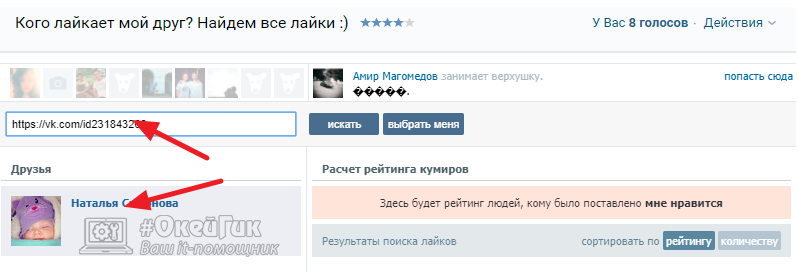 com/feed?section=likes.
com/feed?section=likes.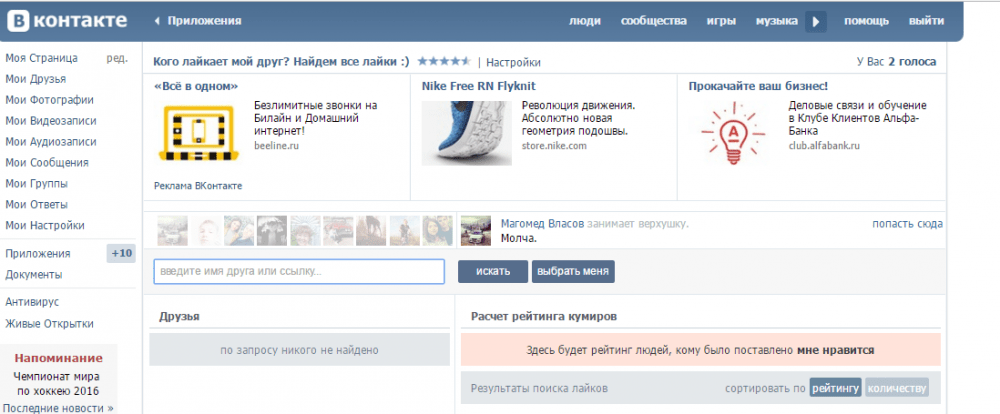 Просмотр может затянуться, так как Вконтакте помнит ваши лайки буквально на протяжении лет.
Просмотр может затянуться, так как Вконтакте помнит ваши лайки буквально на протяжении лет.